DATAPROJEKTOR XJ-H2600/XJ-H2650 *
|
|
|
- Denis Doležal
- před 8 lety
- Počet zobrazení:
Transkript
1 DATAPROJEKTOR XJ-H2600/XJ-H2650 * Návod k použití * Modely vybavené portem USB Nezapomeňte si přečíst pokyny ve Stručném návodu, který se dodává k projektoru. Ponechte si veškerou uživatelskou dokumentaci při ruce pro budoucí použití. Chcete-li získat nejnovější verzi tohoto návodu, navštivte webové stránky: Cz
2 DLP je registrovaná ochranná známka společnosti Texas Instruments ve Spojených státech. Microsoft, Windows a Windows Vista jsou registrované ochranné známky nebo ochranné známky společnosti Microsoft Corporation ve Spojených státech a dalších zemích. HDMI, logo HDMI a High-Definition Multimedia Interface jsou ochrannými známkami nebo registrovanými ochrannými známkami společnosti HDMI Licensing, LLC. XGA je registrovaná ochranná známka společnosti IBM Corporation ve Spojených státech. PJLink je ochranná známka, o jejíž registraci bylo zažádáno (nebo je již registrována) v Japonsku, Spojených státech amerických a jiných zemích a oblastech. Crestron je registrovaná ochranná známka společnosti Crestron Electronics, Inc. ve Spojených státech. AMX je registrovaná ochranná známka společnosti AMX LLC ve Spojených státech. Jiné názvy společností a produktů mohou být registrovanými názvy produktů nebo ochrannými známkami příslušných vlastníků. Součásti tohoto produktu jsou částečně založeny na práci sdružení Independent JPEG Group. Obsah tohoto návodu k použití může být změněn bez předchozího upozornění. Kopírování této příručky, ať zčásti nebo vcelku je zakázáno. Návod smíte používat pro vlastní osobní využití. Veškeré jiné využití je bez svolení společnosti CASIO COMPUTER CO., LTD. zakázáno. Společnost CASIO COMPUTER CO., LTD. neodpovídá za jakékoli ušlé zisky nebo nároky třetích stran vyplývající z používání tohoto produktu nebo této příručky. Společnost CASIO COMPUTER CO., LTD. neodpovídá za jakékoli ztráty nebo ušlé zisky způsobené ztrátou dat kvůli závadě nebo údržbě tohoto produktu nebo z jakýchkoli jiných důvodů. Ukázková vyobrazení v této příručce slouží pouze pro informaci a nemusí se přesně shodovat s obrazovkami, která vytváří vlastní produkt. Pokud nebude uvedeno jinak, všechna vyobrazení v tomto návodu znázorňují model XJ-H2650. B 2
3 Obsah Informace o tomto návodu...5 Popis projektoru... 6 Vlastnosti a hlavní funkce projektoru...6 Tlačítka dálkového ovladače a projektoru...8 Konektory na zadním panelu...9 Vkládání baterií do dálkového ovladače...10 Uvedení projektoru do provozu...10 Pokyny k nastavení...11 Připojení k výstupu obrazového zařízení Připojení analogového výstupu RGB z počítače do projektoru...12 Připojení výstupu HDMI z videozařízení nebo počítače do projektoru...13 Připojení k videozařízení...14 Připojení do kompozitního videovýstupu nebo výstupu S-Video Připojení do komponentního videovýstupu Operace během projekce Volba zdroje vstupního signálu...16 Volba jiného vstupního zdroje Rozlišení Vstupní režim 3D Horizontální převrácení ve vstupním režimu 3D Operace s obrazem během projekce...19 Nastavení jasu obrazu Používání ruční korekce lichoběžníkového zkreslení Výběr režimu barev Zvětšení obrazu Dočasné přerušení obrazu a vypnutí zvuku Pozastavení obrazu Zobrazení ukazatele v promítaném obrazu Změna poměru stran promítaného obrazu
4 Nastavení úrovně hlasitosti...24 Jak nastavit hlasitost Jak vypnout zvuk Režim Eco (Snížení spotřeby, Snížení hluku)...25 Volba režimu Eco Nastavení tlačítkem [FUNC]...26 Konfigurace rozšířeného nastavení projektoru Operace v základní nabídce nastavení...27 Zobrazení nabídky nastavení Konfigurace nabídky nastavení Příklad základní nabídky nastavení Přímé zapnutí Zachycení vlastního loga...30 Ochrana heslem...32 Zadávání hesla Použití funkce hesla Zámek ovládacího panelu...35 Obnovení výchozích hodnot nastavení projektoru z výroby...36 Obsah nabídky nastavení...38 Hlavní nabídka Nastavení obrazu Hlavní nabídka Nastavení obrazu Hlavní nabídka Nastavení hlasitosti Hlavní nabídka Nastavení obrazovky Hlavní nabídka Vstupní nastavení Hlavní nabídka Možnosti nastavení Hlavní nabídka Možnosti nastavení Hlavní nabídka Nastavení sítě LAN (pouze modely vybavené portem USB) Hlavní nabídka Nastavení USB (pouze modely vybavené portem USB) Hlavní nabídka Provozní údaje Hlavní nabídka Obnovit vše Čištění projektoru Čištění povrchu projektoru...50 Čištění objektivu...50 Čištění odvětrávacích otvorů
5 Řešení problémů Indikátory...51 Indikace chyb a varovná hlášení...51 Řešení problémů s projektorem...54 Dodatek Dosah signálu dálkového ovladače...56 Použití konektoru MONITOR OUT...57 Zavěšení projektoru ze stropu...58 Projekční vzdálenost a velikost projekční plochy...59 Nastavení poměru stran a promítaný obraz...60 Podporované signály...62 Ovládání projektoru pomocí sítě LAN (XJ-H1650, XJ-H1750, XJ-H2650, XJ-ST145, XJ-ST155)...65 Podporovaná externí zařízení Ovládání projektoru z počítače Ovládání projektoru pomocí RS-232C...70 Připojení projektoru k počítači Technické údaje...73 Informace o tomto návodu... Ke všem operacím vysvětleným v tomto návodu se využívá dálkový ovladač, který se dodává k projektoru. 5
6 Popis projektoru Tato kapitola popisuje vlastnosti projektoru a vysvětluje jeho funkce a funkce tlačítek dálkového ovladače. Vlastnosti a hlavní funkce projektoru XJ-H1600/XJ-H1650/XJ-H1700/XJ-H1750/XJ-H2600/XJ-H2650/XJ-ST145/ XJ-ST155 Hybridní světelný zdroj neobsahující rtuť: Originální laser CASIO a LED hybridní světelný zdroj poskytuje vysokou svítivostí od do lumenů. Tento projektor nepoužívá rtuťovou lampu a proto je šetrný k životnímu prostředí. Rozsáhlý výběr vstupních zdrojů: Jsou podporovány tyto vstupní zdroje: analogový signál RGB, kompozitní video, S-Video, komponentní video (Y Cb Cr, Y Pb Pr) a HDMI. Funkce Inteligentní ovládání jasu (režim Eco): Projektor detekuje okolní úroveň osvětlení a automaticky nastaví jas požadovaný pro efektivní provoz se sníženou spotřebou. (Vyžaduje nastavení položky Režim Eco na Zapnout (Auto).) Podpora projekce ve 3D: Přístroj podporuje projekci obrazového signálu 3D (protokol sekvenčního pole 60 Hz/120 Hz) na některém ze třech vstupů signálu (analogový signál RGB, kompozitní video, S-Video). * Ke sledování projekce 3D obrazu ve 3D jsou nutné samostatně dostupné 3D brýle (YA-G30). Vpřípadech, kdy je vstupním zdrojem počítač (analogový signál RGB) je k projekci 3D obrazu potřebný také samostatně dostupný speciální software (CASIO 3D Converter). * Projekce 3D obrazu prostřednictvím připojení HDMI nebo komponentního signálu není podporována. Ukazatel: K volbě různých typů ukazatelů používaných během projekce lze použít dálkový ovladač. Přímé zapnutí: Projektor lze nakonfigurovat tak, aby se po zapojení do síťové zásuvky automaticky zapnul a zahájil projekci. XJ-H2600/XJ-H2650 Rozlišení WXGA: Modely XJ-H2600/XJ-H2650 podporují rozlišení WXGA ( ) pro optimální sledování obsahu formátovaného pro dnešní širokoúhlé monitory. Modely jsou ideální k projekci obrazu z notebooků se širokoúhlým monitorem a vstupních zdrojů HD. 6
7 XJ-H1650/XJ-H1750/XJ-H2650/XJ-ST145/XJ-ST155 Projekce dat z paměťové jednotky USB nebo paměťové karty bez počítače* 1 : Do portu USB-A projektoru lze přímo připojit paměťovou jednotku USB nebo paměťovou kartu (pomocí běžně prodávaného USB adaptéru ke čtení paměťových karet). Speciální software EZ-Converter FA, který je dostupný ke stažení z webové stránky CASIO, lze použít k převodu dat aplikace PowerPoint do formátu, který je kompatibilní s projektorem. Data kompatibilní s projektorem lze uložit na paměťovou jednotku USB nebo na paměťovou kartu a použít jako data pro prezentaci bez počítače. Také obrázky a filmy lze promítat přímo z paměťové jednotky USB nebo karty. Interaktivní ukazovací funkce: Ke kreslení čar a čísel přímo do obrazu promítaného z připojeného počítače lze použít samostatně dostupný interaktivní ukazatel (YA-P10). Ukazatel lze použít také k provádění operací myší. Připojení multiprojekčního fotoaparátu (YC-400, YC-430)* 1 : Kvůli jemnému rozlišení dokumentů a dalších obrázků lze do portu USB-A projektoru přímo připojit multiprojekční fotoaparát CASIO. Funkce dokumentárního fotoaparátu umožňují projekci dat bez nutnosti připojování počítače. Připojení grafického vědeckého kalkulátoru* 1 : Kvůli projekci obsahu displeje kalkulátoru lze do portu USB-A projektoru přímo připojit určité modely grafických vědeckých kalkulátorů CASIO. Projekce obsahu obrazovky počítače prostřednictvím bezdrátové sítě* 2 : Projektor je vybaven adaptérem bezdrátové sítě. Po navázání připojení k bezdrátové síti lze do projektoru odeslat a promítat obsah obrazovky počítače. Podpora pro bezdrátovou projekci z MobiShow* 2 : Na inteligentní telefon nebo mobilní zařízení můžete nainstalovat AWIND MobiShow (klientský software pro bezdrátové připojení k projektoru) a projektor poté použít k projekci fotografií a prezentačních souborů uložených v paměti inteligentního telefonu nebo terminálu. * Pamatujte si, že typ terminálu a verze MobilShow může určité funkce omezit nebo projekci dokonce znemožnit. Operace s projektorem prostřednictvím kabelové nebo bezdrátové sítě: Dálkový ovladač projektoru je podporován prostřednictvím kabelového připojení k portu LAN na zadní straně projektoru nebo prostřednictvím bezdrátové sítě. Podrobnosti viz odstavec Ovládání projektoru pomocí sítě LAN (strana 65). *1 Podrobnosti naleznete v příručce Průvodce funkcemi USB. *2 Podrobnosti naleznete v příručce Průvodce bezdrátovými funkcemi. 7
8 Tlačítka dálkového ovladače a projektoru Operace v této příručce jsou podávány podle dálkového ovladače, který se dodává k projektoru. Hlavní ovládací prvky jsou umístěny i na projektoru, takže lze většinu postupů vykonávat stejně, přímo na projektoru. Tlačítka dálkového ovladače Tlačítko [INPUT] Tlačítko [MENU] Vysílač signálu dálkového ovladače LASEROVÝ PRODUKT TŘÍDY 1 Tlačítko [P] (Vypínač) Tlačítko [ESC] Tlačítko [FUNC] Tlačítko [AUTO] Tlačítko [BLANK] Tlačítko [FREEZE] Tlačítko [COLOR MODE] Tlačítko [VOLUME] Tlačítko [BRIGHT] ([O]) Kurzorová tlačítka ( / / / ) Tlačítko [ENTER] ([STYLE]) Tlačítka [D-ZOOM +] [D-ZOOM ] Tlačítka [KEYSTONE +] [KEYSTONE ] Tlačítko [POINTER] Tlačítko [ECO] ([f]) Tlačítko [ASPECT] ([Z]) V dálkovém ovladači nejsou vloženy baterie. Dvě dodávané baterie musíte vložit před použitím. Chcete-li zabránit vybití baterií, dálkový ovladač ukládejte tak, aby nedošlo k neúmyslnému stisku jeho tlačítek. Tlačítka a indikátory projektoru Indikátor LIGHT Indikátor POWER/STANDBY Indikátor TEMP Tlačítko [ENTER] Tlačítko [MENU] Tlačítko [P] (Vypínač) Tlačítko [INPUT] Tlačítko [AUTO] Tlačítko [ESC] Kurzorová tlačítka (q/w/u/i) Projektor lze nakonfigurovat tak, aby byla jeho tlačítka vypnuta a dal se ovládat pouze tlačítky na dálkovém ovladači. Tato funkce pomáhá před náhodnou chybnou operací. Podrobnosti naleznete v kapitole Zámek ovládacího panelu (strana 35). 8
9 Konektory na zadním panelu bkblbm bn bo bp bq br 1 Port USB-A (pouze modely XJ-H1650/XJ-H1750/XJ-H2650/XJ-ST145/XJ-ST155) 2 Port LAN (pouze modely XJ-H1650/XJ-H1750/XJ-H2650/XJ-ST145/XJ-ST155) 3 Port HDMI 4 Konektor MONITOR OUT 5 Konektor COMPUTER IN 1 6 Konektor COMPUTER IN 2 7 Přijímač signálu dálkového ovladače 8 Napájecí konektor 9 Konektor SERIAL* 1 bk Konektor AUDIO OUT bl Otvor zámku proti krádeži bm Konektor AUDIO IN 1 bn Konektor AUDIO IN 2 bo Konektory AUDIO IN L/R bp Konektor VIDEO bq Konektor S-VIDEO br Port USB-B* 2 (pouze modely XJ-H1650/XJ-H1750/XJ-H2650/XJ-ST145/XJ-ST155) *1 Tento konektor slouží k ovládání projektoru z externího zařízení. Běžně se nepoužívá. Informace o používání ovládacích příkazů a další podrobnosti naleznete v kapitole Ovládání projektoru pomocí RS-232C (strana 70). *2 Tento port slouží k USB připojení mezi projektorem a počítačem při používání volitelného interaktivního ukazatele (YA-P10). 9
10 Vkládání baterií do dálkového ovladače Používejte pouze alkalické baterie. *Upozornění PŘI VÝMĚNĚ ZA NESPRÁVNÝ TYP HROZÍ NEBEZPEČÍ EXPLOZE BATERIE. PŘI LIKVIDACI VYBITÝCH BATERIÍ POSTUPUJTE DLE POKYNŮ. 1. Na zadní straně dálkového ovladače otevřete víčko komůrky pro baterie. 2. Do komůrky vložte dvě nové baterie a ujistěte se, že je dodržena správná polarita (+) a ( ). 3. Víčko komůrky pro baterie na zadní straně dálkového ovladače uzavřete. Výměna baterií v dálkovém ovladači Na zadní straně dálkového ovladače otevřete víčko komůrky pro baterie, staré baterie nahraďte novými a poté víčko uzavřete. Uvedení projektoru do provozu Projektor umístěte na rovný a pevný stůl, desku nebo podstavec a ujistěte se, že je kolem něj dostatek místa. Nejlepších výsledků se dosáhne, když je projektor namířen na projekční plochu přímo, ne v úhlu. XJ-H1600/XJ-H1650/XJ-H1700/XJ-H1750 Projekční plocha XJ-H2600/XJ-H2650/XJ-ST145/XJ-ST155 Projekční plocha Projektor lze nakonfigurovat na projekci ze zadní strany projekční plochy. Podrobnosti naleznete v odstavci Režim projekce (strana 42) v kapitole Hlavní nabídka Nastavení obrazovky. 10
11 Pokyny k nastavení Používejte pohodlně umístěnou síťovou zásuvku, která je v případě nutnosti odpojení projektoru snadno k dosažení. Nedovolte, aby byl v prostoru do 30 cm od projektoru, který je vyznačen na vyobrazení přerušovanou čárou, žádný jiný předmět. Všechny překážky a jiné předměty udržujte nejméně 30 cm od ventilačních otvorů projektoru. Proud vzduchu z klimatizačního zařízení může vhánět odvětrávané teplo z prostoru kolem objektivu projektoru tak, že se na promítaném obrazu bude tvořit tepelné vlnění. Pokud se tak stane, upravte proud vzduchu z klimatizačního zařízení nebo projektor přemístěte. Nasávací-odvětrávací otvory Nasávací-odvětrávací otvory 30 cm Nasávací otvory Nasávací-odvětrávací otvory 11
12 Připojení k výstupu obrazového zařízení Připojení analogového výstupu RGB z počítače do projektoru Vstup COMPUTER IN 1 nebo COMPUTER IN 2 připojte k výstupu RGB na počítači podle vyobrazení. Před propojováním vždy vypněte projektor i počítač. Také dbejte na to, aby nebyla úroveň hlasitosti v počítači nastavena příliš vysoko. Projektor Konektor COMPUTER IN 1 Konektor AUDIO IN 1 Dodávaný kabel mini D-Sub Do konektoru pro monitor (analogový výstup RGB) Počítač Konektor COMPUTER IN 2 Konektor AUDIO IN 2 Do konektoru pro linkový výstup Audiokabel (běžně prodávaný) 12
13 Připojení výstupu HDMI z videozařízení nebo počítače do projektoru Projektor podporuje projekci a výstup video a audiosignálu HDMI z počítače nebo videozařízení. Před propojováním vždy vypněte projektor i počítač nebo videozařízení. Projektor Port HDMI Počítač nebo videozařízení Kabel HDMI (běžně prodávaný) Do konektoru výstupu HDMI Budete si muset opatřit (běžně prodávaný) kabel HDMI s konektorem, který na jedné straně odpovídá konektoru výstupního zařízení a na druhé straně odpovídá portu HDMI projektoru (zdířka HDMI typu A). Informace o videosignálu HDMI podporovaném projektorem naleznete na straně 64. Projektor podporuje HDMI audiosignály L-PCM 32 khz, 44,1 khz a 48 khz. 13
14 Připojení k videozařízení Projektor dokáže promítat obraz z kompozitního videovýstupu, výstupu S-Video nebo komponentního videovýstupu připojeného videozařízení. Před propojováním vždy vypněte projektor i videozařízení. Připojení do kompozitního videovýstupu nebo výstupu S-Video Projektor Videozařízení Do konektoru S-VIDEO Kabel S-video (běžně prodávaný) Do výstupu S-video Do výstupu video/audio Červená: Do konektoru AUDIO IN R Bílá: Do konektoru AUDIO IN L Žlutá: Do konektoru VIDEO Kabel video/audio s konektory cinch (běžně prodávaný) Všimněte si, že bez ohledu na to, zda je promítaný obraz přiveden na vstupní konektor projektoru S-VIDEO nebo VIDEO, projektor přehrává zvuk přivedený na audiovstupy AUDIO IN L/R. 14
15 Připojení do komponentního videovýstupu Projektor Videozařízení Komponentní videokabel (běžně prodávaný) Konektor COMPUTER IN 1 Konektor AUDIO IN 1 Do komponentního videovýstupu Konektor COMPUTER IN 2 Konektor AUDIO IN 2 Do audiovýstupu Bílá Červená Stereo minikonektor Audiokabel s konektory cinch (běžně prodávaný) Komponentní videovýstup tvoří sada 3 konektorů: Y Cb Cr nebo Y Pb Pr. Nezapomeňte si ověřit, zda se shodují barvy konektorů na komponentním videokabelu s barvami zdířek (zelená: Y; modrá: Cb/Pb; červená: Cr/Pr). Pamatujte si, že je podporováno pouze připojení do analogového komponentního videovýstupu. Připojení do digitálního výstupu není podporováno. 15
16 Operace během projekce Volba zdroje vstupního signálu Při zapnutí projektoru se aktivuje stejný vstupní zdroj, který byl zvolen naposledy, před vypnutím. Volba jiného vstupního zdroje 1. Stiskněte tlačítko [INPUT]. Poté se zobrazí stránka pro volbu vstupního zdroje. 2. Podle typu obrazu, který chcete promítat, vyberte Normální vstupní režim nebo Vstupní režim 3D. Podrobnosti naleznete v kapitole Vstupní režim 3D (strana 17). 3. K volbě názvu požadovaného vstupního zdroje použijte tlačítka [ ] a [ ] a poté stiskněte tlačítko [ENTER]. Název vybraného vstupního zdroje se na několik sekund objeví v pravém horním rohu projekční plochy. Pokud nebyl zvolen žádný vstupní signál, objeví se zpráva Žádný vstupní signál. Rozlišení V závislosti na modelu projektoru je jeho obrazové rozlišení XGA ( pixelů) nebo WXGA ( pixelů). Pokud vstupní signál z počítače neodpovídá obrazovému rozlišení projektoru, obraz může mít hrubší vzhled, text a další obrázky mohou mít horší čitelnost nebo se v obraze může objevovat jev zvaný moaré. V tomto případě zkuste následující opatření. Výstupní rozlišení počítače upravte tak, aby odpovídalo obrazovému rozlišení projektoru. Informace týkající se rozlišení projektoru naleznete v odstavci Čip DLP v kapitole Technické údaje (strana 73). Podrobnosti týkající se změny nastavení naleznete v uživatelské dokumentaci dodávané k vašemu počítači. Nastavení položky Poměr stran změňte na Skutečný (Platí pouze pro modely, které podporují obrazové rozlišení WXGA). S nastavením Skutečný bude projektor promítat vstupní signál ve skutečné velikosti (1 bod vstupního signálu se rovná jednomu bodu výstupu projektoru). Informace o nastavení parametru Poměr stran naleznete v kapitole Změna poměru stran promítaného obrazu (strana 23). 16
17 Vstupní režim 3D Váš projektor podporuje projekci 3D obrazu. Chcete-li promítat 3D obraz, nejprve aktivuje vstupní režim 3D a poté vyberte vstupní zdroj. Ke sledování projekce 3D obrazu ve 3D jsou nutné samostatně dostupné 3D brýle (YA-G30). V případech, kdy je vstupním zdrojem počítač (analogový signál RGB) je k projekci 3D obrazu potřebný samostatně dostupný speciální software (CASIO 3D Converter). Projekce 3D obrazu prostřednictvím připojení HDMI nebo komponentního signálu není podporována. K projekci ve vstupním režimu 3D lze vybrat níže uvedené vstupní zdroje. Vstupní zdroj Počítač (analogový signál RGB) Kompozitní video/s-video Podmínky projektoru Každý z následujících typů přehrávaných dat 3D obrazu využívající samostatně dostupný speciální software (CASIO 3D Converter). Soubor 2D obrazu převedený na soubor 3D obrazu pomocí softwaru CASIO 3D Converter Soubory formátu 3D vedle sebe Signál s vertikální snímkovou frekvencí 60 Hz/120 Hz Soubory formátu 3D sekvenčního pole zaznamenané pomocí DVD softwaru sekvenčního pole apod. Signál s vertikální snímkovou frekvencí 60 Hz Seznam 3D obrazových signálů podporovaných tímto projektorem naleznete v kapitole Signály 3D (Vstupní režim 3D) (strana 64). Aktivace vstupního režimu 3D 1. Chcete-li zobrazit stránku stránka pro volbu vstupního zdroje, stiskněte tlačítko [INPUT]. 2. Jako vstupní zdroj vyberte Počítač 1 (RGB), Počítač 2 (RGB), S-video nebo Video. 3. K přesunu zvýraznění na položku Vstupní režim 3D použijte tlačítka [ ] a [ ] a poté stiskněte tlačítko [ENTER]. Projektor se přepne do vstupního režimu 3D a stránka pro volbu vstupního zdroje se uzavře. Jako vstupní zdroj pro vstupní režim 3D nelze vybrat HDMI nebo USB. Chcete-li některý ztěchto vstupních zdrojů použít, přepněte nastavení vstupního režimu zpět do normálního režimu. Pokud je jako vstupní zdroj ve vstupním režimu 3D zvolen Počítač 1 (nebo Počítač 2), komponentní videosignál přiváděný na vstup projektoru COMPUTER IN 1 (nebo COMPUTER IN 2) bude zpracován jako signál RGB, což povede k abnormální projekci obrazu. Kromě případů, kdy se bude projektor používat k zobrazení ve 3D, by se měl ponechat v normálním režimu. 17
18 Návrat ze vstupního režimu 3D do normálního vstupního režimu 1. Chcete-li zobrazit stránku stránka pro volbu vstupního zdroje, stiskněte tlačítko [INPUT]. 2. K přesunu zvýraznění na položku Normální vstupní režim použijte tlačítka [ ] a [ ] a poté stiskněte tlačítko [ENTER]. Projektor se přepne do normálního vstupního režimu a stránka pro volbu vstupního zdroje se uzavře. Horizontální převrácení ve vstupním režimu 3D Při souběžném 3D zobrazení vedle sebe se plný obraz skládá ze dvou polovin vlevo a vpravo pro každé oko. Ve vzácných případech může být levý a pravý snímek prohozen, což má za následek ztrátu 3D hloubky. V tomto případě vyzkoušejte vzájemné prohození levého a pravého snímku podle tohoto postupu. Prohození levého a pravého snímku Ve vstupním režimu 3D stiskněte tlačítko [ENTER]. 18
19 Operace s obrazem během projekce Během projekce obrazu lze uskutečnit následující operace: Nastavení jasu obrazu Ruční korekce lichoběžníkového zkreslení Volba režimu barev Zvětšování obrazu Dočasné přerušení obrazu a vypnutí zvuku Pozastavení obrazu Zobrazení ukazatele v promítaném obrazu Změna poměru stran Nastavení jasu obrazu (pro uživatele modelů vybavených portem USB) Pokud je vstupním zdrojem externí zařízení připojené do portu USB-A, k nastavení jasu obrazu použijte nabídku nastavení (strana 27). 1. Stiskněte tlačítko [BRIGHT]. Poté se zobrazí okno k nastavení jasu. 2. K nastavení jasu obrazu použijte tlačítka [ ] a [ ]. 3. Chcete-li okno skrýt, stiskněte tlačítko [ESC]. Používání ruční korekce lichoběžníkového zkreslení Projektor má funkci korekce lichoběžníkového zkreslení, která zabraňuje zkreslení obrazu při promítání z úhlu. Projektor detekuje situaci, kdy je umístěn ve svislém úhlu k projekční ploše a provede korekci lichoběžníkového zkreslení automaticky. K ruční korekci lichoběžníkového zkreslení můžete použít tlačítka [KEYSTONE +] a [KEYSTONE ]. 19
20 Výběr režimu barev Podle obrazového obsahu a podmínek projekce si můžete vybrat mezi nejrůznějšími režimy barev. Režim barev nelze vybrat v následujících případech: V případě nastavení režimu Eco na Vypnout (strana 25) Pokud je projektor ve vstupním režimu 3D. Viz odstavec Vstupní režim 3D (strana 17). Režim barev nelze vybrat, pokud bylo pro nabídku Možnosti nastavení 2 Interaktivní ukazatel použito nastavení Zapnout. I když je u některých modelů projektorů možná změna režimu barev, v některých režimech barev může docházet k problémům s volitelným interaktivním ukazatelem (YA-P10). Změna režimu barev 1. Stiskněte tlačítko [COLOR MODE]. Poté se zobrazí okno pro volbu režimu barev. Právě zvolený režim barev je ten, jehož tlačítko je vybráno (vyplněno). 2. K přesunu zvýraznění na režim barev, který chcete vybrat, použijte tlačítka [ ] a[ ] a poté stiskněte tlačítko [ENTER]. Bude vybráno tlačítko vedle názvu zvýrazněného režimu barev. Podrobnosti o vlastnostech každého režimu barev naleznete v odstavci Režim barev (strana 39) v kapitole Hlavní nabídka Nastavení obrazu Chcete-li okno skrýt, stiskněte tlačítko [ESC]. Zvětšení obrazu 1. Stiskněte tlačítko [D-ZOOM +]. Střed promítaného obrazu se zvětší o jeden krok. 2. Chcete-li střed promítaného obrazu dále zvětšit, stiskněte tlačítko [D-ZOOM +] znovu. Chcete-li obraz zmenšit, stiskněte tlačítko [D-ZOOM ]. Každým stiskem tlačítka [D-ZOOM +] se obraz zvětší (úroveň zoomu se zvýší), při stisku tlačítka [D-ZOOM ] se obraz zmenší. Při přidržení jakéhokoli tlačítka se úroveň zoomu mění plynule. 3. Když je obraz zvětšený, tlačítka [ ], [ ], [ ] a [ ] použijte k posuvu zobrazení na další části obrazu. 4. Chcete-li operace se zoomem ukončit, stiskněte tlačítko [ESC]. 20
21 Dočasné přerušení obrazu a vypnutí zvuku 1. Stiskněte tlačítko [BLANK]. Obraz se dočasně přeruší (černá projekční plocha) a zvuk se vypne. 2. Chcete-li pokračovat v normální projekci obrazu i zvuku, stiskněte tlačítko [BLANK] (nebo [ESC]). Lze specifikovat projekci černé plochy, modré plochy, plochy s logem nebo vlastním logem. Podrobnosti naleznete v odstavci Prázdná obrazovka (strana 42) v kapitole Hlavní nabídka Nastavení obrazovky. Pozastavení obrazu Stiskem tlačítka [FREEZE] se promítaný obraz pozastaví. Jak pozastavit promítaný obraz 1. Během projekce obrazu ze vstupního zdroje stiskněte tlačítko [FREEZE]. Při stisku tohoto tlačítka se sejme obraz, který je v tomto okamžiku na projekční ploše a uloží se do paměti projektoru. Projekce tohoto obrazu zůstane na ploše. 2. Chcete-li projekci obrazu ze vstupního zdroje obnovit, stiskněte tlačítko [ESC]. 21
22 Zobrazení ukazatele v promítaném obrazu Pro promítaný obraz si můžete vybrat mezi nejrůznějšími styly ukazatelů, včetně různých typů šipek. Ukazatele lze použít během prezentace k označení nebo zvýraznění specifického úseku obrazu. Pokud používáte korekci lichoběžníkového zkreslení, ukazatel se nemusí zobrazovat správně, záleží na používaném stylu. Pokud nastane tato situace, tlačítky [KEYSTONE +] a [KEYSTONE ] změňte hodnotu korekce na nulu. Jak zobrazit ukazatel v promítaném obraze 1. Stiskněte tlačítko [POINTER]. Poté se v obraze objeví ukazatel. K zadání typu ukazatele, který se objeví po stisku tlačítka [POINTER] jako první, můžete použít nabídku nastavení. Podrobnosti naleznete v odstavci Ukazatel (strana 46) v kapitole Hlavní nabídka Možnosti nastavení K přemístění ukazatele na požadované místo použijte kurzorová tlačítka. Při přidržení kurzorového tlačítka se bude kurzor pohybovat vysokou rychlostí. 3. Chcete-li modifikovat ukazatel podle vyobrazení, stiskněte tlačítko [STYLE]. Pro tento typ ukazatele: Stiskem [STYLE] se změní takto: Přepíná mezi normálním stavem a blikáním Výběr typu ukazatele 1. Ukazatele vyvolejte tlačítkem [POINTER]. 2. Tlačítko [POINTER] přidržujte, dokud se nezobrazí požadovaný ukazatel. Každý stisk tlačítka [POINTER] prochází mezi dostupnými typy. Odstranění ukazatele z obrazu Stiskněte tlačítko [ESC]. 22
23 Změna poměru stran promítaného obrazu K procházení mezi přednastavenými poměry stran promítaného obrazu použijte tlačítko [ASPECT]. Dostupná nastavení závisí na modelu projektoru, jak je znázorněno níže. Vysvětlení ke každému nastavení naleznete v odstavci Poměr stran (strana 41) v kapitole Hlavní nabídka Nastavení obrazovky. XJ-H2600/XJ-H2650 Stiskem tlačítka [ASPECT] se bude procházet mezi nastavením podle aktuálního vstupního zdroje, jak je vyobrazeno níže. Vstupní zdroj Video, S-video, komponentní signál, HDMI (DTV) RGB, HDMI (PC) Tlačítko [ASPECT] přepíná mezi tímto nastavením: Normální 16:9 4:3 Obálka Normální Plný formát 4:3 Skutečný XJ-H1600/XJ-H1650/XJ-H1700/XJ-H1750/XJ-ST145/XJ-ST155 Stiskem tlačítka [ASPECT] se bude přepínat mezi nastavením podle aktuálního vstupního zdroje, jak je vyobrazeno níže. Vstupní zdroj Video, S-video, komponentní signál, HDMI (DTV) RGB, HDMI (PC) Tlačítko [ASPECT] přepíná mezi tímto nastavením: Normální 16:9 Normální Plný formát Podrobnosti o tom, jak nastavení poměru stran ovlivní promítaný obraz, naleznete v kapitole Nastavení poměru stran a promítaný obraz (strana 60). Nastavení poměru stran lze změnit také v nabídce nastavení. Podrobnosti naleznete v odstavci Poměr stran (strana 41) v kapitole Hlavní nabídka Nastavení obrazovky. Mějte na paměti, že při zvětšení nebo zmenšení velikosti obrazu tlačítkem [ASPECT] při komerčním využití nebo veřejných prezentacích může dojít k porušení zákonem chráněných autorských práv držitele autorských práv originálního materiálu. 23
24 Nastavení úrovně hlasitosti Tlačítky dálkového ovladače lze upravit úroveň hlasitosti zvuku, který je vyzařován reproduktorem projektoru nebo je přítomen na konektoru AUDIO OUT. Jak nastavit hlasitost 1. Stiskněte tlačítko [VOLUME]. Na projekční ploše se objeví stránka [Hlasitost]. 2. Tlačítko [ ] použijte ke zvýšení nebo tlačítko [ ] ke snížení hlasitosti. 3. Po nastavení požadované úrovně stiskněte tlačítko [ESC]. Poté stránka [Hlasitost] zmizí. K nastavení úrovně hlasitosti lze použít také nabídku nastavení. Podrobnosti naleznete v odstavci Hlavní nabídka Nastavení hlasitosti na straně 40. Jak vypnout zvuk 1. Stiskněte tlačítko [VOLUME]. 2. Stiskněte tlačítko [ENTER]. Reprodukce zvuku se přeruší. 3. Chcete-li zvuk obnovit, stiskněte tlačítko [VOLUME] znovu. 24
25 Režim Eco (Snížení spotřeby, Snížení hluku) Tři následující nastavení režimu Eco umožňují zvolit, zda bude upřednostněno snížení spotřeby, snížení hluku jas projekce. Zapnout (Auto) : Čidlo jasu na horní straně projektoru snímá intenzitu okolního osvětlení a na jeho základě automaticky upraví jas a barvu projekce. V tmavším prostředí se snižuje jas, což snižuje spotřebu a provozní hluk. Zapnout (Ručně): Umožňuje ruční vyvážení požadavků na nízkou spotřebu, tichý provoz a jas projekce. Vypnout : Upřednostní jas projekce. Pokud pro Režim Eco použijete nastavení Zapnout (Auto), ujistěte se, že čidlo jasu na horní straně projektoru není nijak blokované. Čidlo jasu je ovlivněno místním prostředím a podmínkami nastavení, a pokud bylo pro režim Eco použito nastavení Zapnout (Auto), provoz závisí na těchto faktorech. Volba režimu Eco 1. Stiskněte tlačítko [ECO]. Na projekční ploše se objeví okno Režim Eco. 2. K výběru požadovaného nastavení použijte tlačítka [ ] a [ ]. Pokud v tomto kroku použijete nastavení Zapnout (Ručně), přejděte na krok 3. Pokud vyberete nastavení jiné, přejděte na krok Při nastavení parametru Úroveň Eco (vyvážený poměr mezi nízkou spotřebou, tichým provozem a jasem projekce) postupujte podle následujících pokynů. 1 Tlačítkem [ ] přesuňte zvýraznění na parametr Úroveň Eco. 2 K výběru požadovaného nastavení parametru Úroveň Eco použijte tlačítka [ ] a [ ]. Menší počet symbolů znamená upřednostnění jasu projekce. Vyšší počet znamená upřednostnění nízké spotřeby a tichého provozu. 4. Chcete-li okno skrýt, stiskněte tlačítko [ESC]. Pokud se projektor přepne do vstupního režimu 3D ( Vstupní režim 3D, strana 17) nebo se pro položku Možnosti nastavení 2 Interaktivní ukazatel použije nastavení Zapnout, nastavení režimu Eco zůstane fixní. Z tohoto důvodu nelze nastavení této položky změnit. Pokud je pro parametr Nastavení obrazovky Režim projekce (strana 42) použito nastavení Zadní, pro režim Eco nelze zvolit nastavení Zapnout (Auto). Pokud se nastavení Režim projekce změní na Zadní a pro režim Eco bylo použito nastavení Zapnout (Auto), nastavení režimu Eco se automaticky změní na Zapnout (Ručně). 25
26 Pokud bylo pro režim Eco použito nastavení Vypnout, můžete také určit, zda se má zdůraznit jas nebo barva. Podrobnosti naleznete v odstavci Vypnout režim Eco (strana 39) v kapitole Hlavní nabídka Nastavení obrazu 1. (pro uživatele modelů vybavených portem USB) Pokud je vstupním zdrojem externí zařízení připojené do portu USB-A, k nastavení režimu Eco použijte nabídku nastavení (strana 27). Nastavení tlačítkem [FUNC] Po stisku tlačítka [FUNC] se zobrazí níže zobrazená nabídka. Tuto nabídku lze použít k provedení níže popsaných operací. Úprava jasu obrazu Zvýrazněte položku Jas a poté stiskněte tlačítko [ENTER]. Jedná se o stejnou operaci, jaká se provádí stiskem tlačítka [BRIGHT] (tlačítko O) a je popsaná na straně 19. Zapnutí nebo vypnutí režimu Eco Zvýrazněte položku Režim Eco a poté stiskněte tlačítko [ENTER]. Jedná se o stejnou operaci, jaká se provádí stiskem tlačítka [ECO] (tlačítko f) a je popsaná na straně 25. Volba poměru stran promítaného obrazu Zvýrazněte položku Poměr stran a poté stiskněte tlačítko [ENTER]. Jedná se o stejnou operaci, jaká se provádí stiskem tlačítka [ASPECT] (tlačítko Z) a je popsaná na straně 23. (pro uživatele modelů vybavených portem USB) Pokud je vstupním zdrojem externí zařízení zapojené do portu USB-A, použijte k ovládání připojeného zařízení tlačítka [FUNC], [O], [f] a [Z]. Podrobnosti naleznete v dokumentech Průvodce funkcemi USB a Průvodce bezdrátovými funkcemi. 26
27 Konfigurace rozšířeného nastavení projektoru Váš projektor má nabídku nastavení, kterou lze použít ke konfiguraci rozšířeného nastavení. Operace v základní nabídce nastavení Zobrazení nabídky nastavení Stiskem tlačítka [MENU] se uprostřed projekční plochy zobrazí níže znázorněná nabídka. Hlavní nabídka Hlavní nabídka se zobrazí tlačítkem [MENU]. Právě zvolená položka nabídky je zvýrazněna. Vedlejší nabídka Vedlejší nabídka znázorňuje všechna individuální nastavení pod každou položkou hlavní nabídky, a její aktuální nastavení. Textový pokyn Textový pokyn přináší stručný popis klíčových operací dostupných pro operaci, kterou právě provádíte. Ukončení nabídky nastavení Stiskněte tlačítko [MENU]. Konfigurace nabídky nastavení 1. Tlačítkem [MENU] vyvolejte nabídku nastavení. 2. Tlačítky [ ] a [ ] vyberte položku hlavní nabídky, kterou chcete zvýraznit. 3. Stiskněte tlačítko [ENTER]. 4. Tlačítky [ ] a [ ] vyberte položku vedlejší nabídky, kterou chcete zvýraznit. 5. Požadovanou operaci proveďte na stránce vybrané položky vedlejší nabídky. Textový pokyn vysvětluje operace, které musíte provést při konfiguraci každého nastavení. 6. Chcete-li se vrátit z vedlejší nabídky do hlavní nabídky, stiskněte tlačítko [ESC]. 7. Chcete-li nabídku ukončit, stiskněte tlačítko [MENU]. 27
28 Příklad základní nabídky nastavení Níže uvedený postup znázorňuje konfiguraci třech následujících nastavení: Nastavení obrazu 1 Kontrast Nastavení obrazu 1 Režim barev Vstupní nastavení Indikátor názvu signálu Položky nabídky nastavení, které můžete měnit, závisí na to, zda se do projektoru přivádí vstupní signál, a na právě zvoleném vstupním zdroji. Po spuštění projekce obrazu ze vstupního zdroje v normálním vstupním režimu postupujte podle níže uvedených pokynů. Informace o tom, jak postupovat, naleznete v kapitole Vstupní režim 3D na straně 17. Tento příklad uvádí pouze základní kroky. Podrobnosti naleznete v odstavci Obsah nabídky nastavení na straně 38. Konfigurace nastavení Nastavení obrazu 1 Kontrast 1. Tlačítkem [MENU] vyvolejte nabídku nastavení. 2. Položka Nastavení obrazu 1 je v hlavní nabídce standardní volbou, stačí stisknout tlačítko [ENTER]. 3. Tlačítkem [ ] vyberte položku Kontrast. 4. K nastavení kontrastu použijte tlačítka [ ] (světlejší) a [ ] (tmavší). 28
29 Konfigurace nastavení Nastavení obrazu 1 Režim barev 5. Tlačítkem [ ] vyberte položku Režim barev. 6. Stiskněte tlačítko [ENTER]. Poté se zobrazí nabídka režimu barev. 7. K volbě požadovaného režimu barev použijte tlačítka [ ] a [ ] a poté stiskněte tlačítko [ENTER]. 8. Po výběru požadovaného režimu barev stiskněte tlačítko [ESC]. Konfigurace nastavení Vstupní nastavení Indikátor názvu signálu 9. Stiskněte tlačítko [ESC]. 10. Tlačítkem [ ] vyberte položku Vstupní nastavení. 11. Stiskněte tlačítko [ENTER]. 12. Tlačítkem [ ] vyberte položku Indikátor názvu signálu. 13. K volbě stavu Zapnout nebo Vypnout použijte tlačítka [ ] a [ ]. 14. Po dokončení opusťte nabídku nastavení tlačítkem [MENU]. Přímé zapnutí Projektor lze nakonfigurovat tak, aby se po připojení do zdroje napájení okamžitě zapnul. S funkcí Přímé zapnutí ani nemusíte používat tlačítko [P] (Vypínač). Chcete-li povolit Přímé zapnutí, vyvolejte nabídku nastavení a nastavení položky Přímé zapnutí poté změňte na Zapnout. Pokud jste aktivovali funkci Přímé zapnutí, neponechávejte projektor zapojený do zásuvky, pokud je vypnutý. Může se stát, že se projektor (a jednotka světelného zdroje) po obnovení dodávky při výpadku energie nebo po vypnutí jističe apod. automaticky zapne. Funkce Přímé zapnutí způsobí, že se projektor ihned po zapojení do síťové zásuvky automaticky zapne. Tímto způsobem se významně zkracuje doba potřebná k zahájení projekce. Ale pamatujte si, že se skutečná spouštěcí sekvence (Pohotovostní režim Zapnutí Zahájení projekce), kterou procesor provádí, je stejná, bez ohledu na to, zda je funkce Přímé zapnutí povolena či zakázána. Jediný rozdíl je ve způsobu spuštění sekvence (zapojení do zásuvky nebo stisk tlačítka [P] (Vypínač)). Podrobnosti o konfiguraci nastavení Přímé zapnutí naleznete v odstavci Přímé zapnutí (strana 45) v kapitole Hlavní nabídka Možnosti nastavení 1. 29
30 Zachycení vlastního loga Obsah projekční plochy lze zachytit a uložit do paměti projektoru jako obrazová data. Obrazová data uložená do paměti projektoru se nazývají vlastní logo. Vlastní logo lze využívat následujícím způsobem. Jako obraz úvodní obrazovky, která se objeví při každém zapnutí projektoru Jako výchozí obraz projekční plochy, pokud není do projektoru přiveden žádný vstupní signál (Bez signálu) Jako obraz promítaný při stisku tlačítka [BLANK] (Prázdná obrazovka) Mějte na paměti, že použitím projektoru k ukládání obrazových dat při komerčním využití nebo veřejných prezentacích může dojít k porušení zákonem chráněných autorských práv držitele autorských práv originálního materiálu. Sejmutí obrazovky a uložení jako vlastního loga Jakmile začnete podle níže uvedeného postupu snímat obsah plochy, vlastní logo aktuálně uložené v paměti projektoru bude odstraněno. Pokud stisknete tlačítko [ESC], abyste probíhající snímání obsahu přerušili, nebo se operace snímání přeruší z jakéhokoli jiného důvodu, místo vašeho vlastního loga se obnoví výchozí nastavení výrobce (světle zelený obrázek). Ale závisí na načasování přerušení. Může se stát, že obrazovka bude sejmuta a zaregistrována jako vlastní logo částečně. Jakmile bude operace zachytávání obsahu plochy zahájena, její dokončení potrvá několik minut. 1. Pokud je projektor ve vstupním režimu 3D, přepněte ho do normálního vstupního režimu (strana 18). 2. Na projekční plochu promítněte obraz, který chcete uložit jako vlastní logo. Všechny typy promítaných obrazů nejsou podporovány. Podrobnosti naleznete v kapitole Podporované typy zachytávaných obrazů (strana 31). 3. Tlačítkem [MENU] vyvolejte nabídku nastavení. 4. Tlačítkem [ ] vyberte položku Možnosti nastavení 1 a poté stiskněte tlačítko [ENTER]. 5. Tlačítkem [ ] vyberte položku Zachytávat vlastní logo a poté stiskněte tlačítko [ENTER]. Pokud se pro položku Možnosti nastavení 1 Ochrana heslem Heslo loga zvolí nastavení Zapnout, objeví se dialogové okno s výzvou k zadání hesla. V tomto případě zadejte heslo a poté stiskněte tlačítko [ENTER]. Podrobnosti o heslu loga naleznete v kapitole Ochrana heslem (strana 32). 6. Až se na aktuální stránce objeví dialogové okno s výzvou k potvrzení Zahájí snímání aktuálního zobrazení. Chcete pokračovat?, stiskněte tlačítko [ENTER]. Jakmile stisknete [ENTER], promítaný obraz se pozastaví a bude zahájeno zachytávání. Po dokončení zachytávání se objeví zpráva Sejmutí obrazovky bylo dokončeno.. 30
31 Podporované typy zachytávaných obrazů Všechny typy promítaných obrazů nejsou podporovány. Všimněte si následujících upozornění týkajících se každého zadaného vstupního zdroje. RGB Vstupní zdroj Video, S-video USB Všechny vstupní zdroje Upozornění Použijte obraz s rozlišením nepřesahujícím pixelů. Pokud má promítaný obraz rozlišení vyšší, sejmutí obrazu není možné. Skryté titulky obsažené v promítaném obrazu nebudou součástí sejmutého obrazu. V zásadě lze sejmout obrazy promítané ze všech vstupních zdrojů. Projektor podporuje následující typy obrazů. Statické snímky nebo filmy promítané pomocí prohlížeče Obrazovky počítače promítané Bezdrátově Obrázky promítané fotoaparátem YC Obsah displeje grafického vědeckého kalkulátoru přenášený připojením USB Podrobnosti o projekci těchto typů zobrazení naleznete v dokumentech Průvodce funkcemi USB a Průvodce bezdrátovými funkcemi. Projekční plochu zobrazující chráněný obsah nelze sejmout. Specifikace vlastního loga jako nastavení úvodní obrazovka, bez signálu nebo prázdná obrazovka 1. Tlačítkem [MENU] vyvolejte nabídku nastavení. 2. Tlačítkem [ ] vyberte položku Nastavení obrazovky a poté stiskněte tlačítko [ENTER]. 3. Chcete-li zadat vlastní logo jako úvodní obrazovku, tlačítkem [ ] vyberte položku Úvodní obrazovka a poté stiskněte tlačítko [ENTER]. Pokud chcete použít vlastní logo pro jiný typ zobrazení, místo položky Úvodní obrazovka můžete vybrat také položku Bez signálu nebo Prázdná obrazovka. 4. Tlačítky [ ] a [ ] vyberte položku Vlastní logo. 5. Po dokončení opusťte nabídku nastavení tlačítkem [MENU]. 31
32 Ochrana heslem Níže popsané operace lze na projektoru chránit heslem. Můžete mít pouze jedno heslo přidělené projektoru nastálo a stejné heslo používat pro operace. Ochrana před spuštěním projektoru Projektor lze nakonfigurovat tak, aby se při každém zapnutí zobrazilo dialogové okno vyzývající k zadání hesla. V tomto případě nebudou další operace s projektorem možné, dokud nebude zadáno správné heslo. Toto opatření chrání projektor před neoprávněným používáním. Ochrana před zachycení vlastního loga Projektor lze nakonfigurovat tak, aby se při každém pokusu o zachycení vlastního loga (strana 30) zobrazilo dialogové okno vyzývající k zadání hesla. Toto opatření chrání před neúmyslnou a neoprávněnou změnou vlastního loga. Chcete-li zapnout či vypnout individuální ochranu heslem pro výše uvedené operace, použijte nastavení Heslo při zapnutí a Heslo loga. Zadávání hesla Heslo vašeho projektoru není skutečné slovo sestavené z písmen, ale spíše sekvence tlačítek na dálkovém ovladači. Na následujícím řádku je sekvence 8 tlačítek, která představuje výchozí heslo z výroby. [INPUT] [AUTO] [BLANK] [FREEZE] [ ] [ ] [ ] [ ] Použití funkce hesla Při použití funkce hesla mějte na paměti následující zásady. Funkce hesla chrání projektor před neoprávněným používáním. Pamatujte si, že se nejedná o opatření proti krádeži. Při první aktivaci funkce hesla budete muset zadat výchozí heslo z výroby. Výchozí heslo z výroby změňte po aktivaci funkce hesla co nejdříve za nové. Pamatujte si, že operace s heslem se vždy provádí pomocí dálkového ovladače, takže byste si měli dávat pozor, abyste ho neztratili nebo nezaložili. Dále si pamatujte, že heslo nelze zadat, pokud budou baterie dálkového ovladače vybité. Jakmile začne jejich kapacita klesat, baterie v ovladači vyměňte. 32
33 Jestliže heslo zapomenete... Jestliže své heslo zapomenete, budete se muset se žádostí o zrušení hesla obrátit na prodejce CASIO a přinést tyto dvě položky: Mějte na paměti, že za odstranění hesla budete platit. 1. Identifikační průkaz (občanský nebo řidičský průkaz, zaměstnaneckou průkazku apod.) 2. Projektor Pamatujte si, že váš prodejce CASIO nemůže heslo projektoru odstranit, dokud mu obě výše uvedené položky nepřinesete. Na bezpečném místě si také uložte záruční list k projektoru. Pokud své heslo podle výše uvedeného postupu odstraníte, všechna nastavení projektoru (kromě hodnoty Provozní doba světelného zdroje) se vrátí na své počáteční výchozí hodnoty z výroby. Své heslo si uložte v písemné podobě! Pokud heslo zapomenete, nebudete moci projektor použít. Výslovně doporučujeme, abyste si pro případ potřeby uchovali písemný záznam hesla. Změna hesla 1. Tlačítkem [MENU] vyvolejte nabídku nastavení. 2. Tlačítkem [ ] vyberte položku Možnosti nastavení 1 a poté stiskněte tlačítko [ENTER]. 3. Tlačítkem [ ] vyberte položku Ochrana heslem a poté stiskněte tlačítko [ENTER]. Poté se zobrazí dialogové okno s výzvou k zadání aktuálního hesla. 4. Zadejte aktuální heslo. Pokud je projektor stále chráněn výchozím heslem z výroby, zadejte ho stiskem následující tlačítkové sekvence. [INPUT] [AUTO] [BLANK] [FREEZE] [ ] [ ] [ ] [ ] 5. Po zadání aktuálního hesla stiskněte tlačítko [ENTER]. Poté se zobrazí stránka funkce Ochrana heslem. 6. Tlačítkem [ ] vyberte položku Změnit heslo a poté stiskněte tlačítko [ENTER]. Zobrazí se dialogové okno s výzvou k zadání nového hesla. 33
34 7. Zadejte tlačítkovou sekvenci v délce do osmi stisknutí. V tlačítkové sekvenci hesla můžete použít kterékoli z následujících tlačítek. [INPUT], [AUTO], [BLANK], [FREEZE], [VOLUME], [COLOR MODE], [D-ZOOM +], [D-ZOOM ], [KEYSTONE +], [KEYSTONE ], [MENU], [POINTER], [O], [f], [Z], [ ], [ ], [ ], [ ], [FUNC] 8. Po zadání nového hesla stiskněte tlačítko [ENTER]. Zobrazí se dialogové okno s výzvou k opakovanému zadání nového hesla. 9. Zadejte stejnou sekvenci tlačítek jako v kroku 7 a poté stiskněte tlačítko [ENTER]. Zpráva Vaše nové heslo je zaregistrováno. indikuje, že heslo bylo změněno. Stiskněte tlačítko [ESC]. Pokud se heslo, které jste zadali v tomto kroku, liší od hesla zadaného v kroku 7, zobrazí se zpráva Zadané heslo je chybné.. Stiskem tlačítka [ESC] se vraťte na krok 7. Změna nastavení hesla při zapnutí 1. Postupujte podle pokynů 1 až 5 odstavce Změna hesla (strana 33) a vyvolejte stránku Ochrana heslem. 2. Až si ověříte, že je vybrána položka Heslo při zapnutí, použijte tlačítka [ ] a [ ] k volbě nastavení Zapnout nebo Vypnout. Při změně nastavení z Vypnout na Zapnout se objeví dialogové okno Vyžadovat zadání hesla při zapnutí?. Pokud chcete potvrdit, že chcete zapnout ochranu heslem při zapnutí, stiskněte tlačítko [ENTER]. Chcete-li ukončit dialogové okno beze změny hesla, stiskněte [ESC]. 3. Po dokončení opusťte nabídku nastavení tlačítkem [MENU]. Změna nastavení hesla pro zachytávání vlastního loga 1. Postupujte podle pokynů 1 až 5 odstavce Změna hesla (strana 33) a vyvolejte stránku Ochrana heslem. 2. Tlačítkem [ ] vyberte položku Heslo loga. 3. K volbě stavu Zapnout nebo Vypnout použijte tlačítka [ ] a [ ]. Při změně nastavení Vypnout na Zapnout se objeví dialogové okno Požadovat ověření hesla před zachytáváním vlastního loga?. Pokud chcete potvrdit, že chcete zapnout ochranu vlastního loga heslem, stiskněte tlačítko [ENTER]. Chcete-li ukončit dialogové okno beze změny hesla, stiskněte [ESC]. 4. Po dokončení opusťte nabídku nastavení tlačítkem [MENU]. 34
35 Zámek ovládacího panelu Zámek ovládacího panelu vypne (uzamkne) všechna tlačítka projektoru kromě tlačítko [P] (Vypínač). Ovládání projektoru bude omezeno pouze na dálkový ovladač, což chrání před neúmyslnou chybnou operací. Uzamčení ovládacího panelu 1. Tlačítkem [MENU] vyvolejte nabídku nastavení. 2. Tlačítkem [ ] vyberte položku Možnosti nastavení 2 a poté stiskněte tlačítko [ENTER]. 3. Tlačítkem [ ] vyberte položku Zámek ovládacího panelu a poté stiskněte tlačítko [ENTER]. 4. Tlačítkem [ ] vyberte položku Zapnout. 5. Až se objeví dialogové okno pro potvrzení, stiskněte tlačítko [ENTER]. Poté se uzamknou všechna tlačítka projektoru kromě tlačítko [P] (Vypínač). 6. Po dokončení opusťte nabídku nastavení tlačítkem [MENU]. I když je ovládací panel uzamčen, tlačítkem [ESC] na projektoru můžete odstranit varovnou zprávu, která se zobrazuje na projekční ploše (strana 51). Odemčení ovládacího panelu Proveďte některou z následujících operací: Na projektoru přidržte tlačítko [ ], dokud se neobjeví zpráva Ovládací panel byl odemčen.. Chcete-li ovládací panel odemknout dálkovým ovladačem, postupujte podle pokynů v odstavci Uzamčení ovládacího panelu výše. V kroku 4 vyberte tlačítkem [ ] na dálkovém ovladači stav Vypnout a poté stiskněte tlačítko [MENU]. 35
36 Obnovení výchozích hodnot nastavení projektoru z výroby Postup v této kapitole můžete použít, chcete-li obnovit výchozí hodnoty nastavení z výroby u konkrétní hlavní nabídky nebo u všech položek nabídky nastavení. Obnovení výchozích hodnot nastavení z výroby u všech nastavení v konkrétní hlavní nabídce 1. Tlačítkem [MENU] vyvolejte nabídku nastavení. 2. Tlačítky [ ] a [ ] vyvolejte hlavní nabídku, jejíž výchozí hodnoty nastavení chcete obnovit. Můžete vybrat Nastavení obrazu 1, Nastavení obrazu 2, Nastavení hlasitosti, Nastavení obrazovky, Vstupní nastavení, Možnosti nastavení 1 nebo Možnosti nastavení Stiskněte tlačítko [ENTER]. 4. Tlačítkem [ ] vyberte položku Obnovit výchozí. 5. Stiskněte tlačítko [ENTER]. Poté se zobrazí stránka pro potvrzení, jako na vyobrazení dole. 6. Tlačítkem [ ] vyberte položku Ano. 7. Chcete-li obnovit počáteční výchozí hodnoty nastavení hlavní nabídky, stiskněte tlačítko [ENTER]. Chcete-li operaci ukončit bez provedení změny, místo [ENTER] stiskněte [ESC]. 8. Po dokončení opusťte nabídku nastavení tlačítkem [MENU]. Podrobnosti o tom, jak se nastavení výše uvedeným postupem inicializuje, naleznete vysvětleno v odstavcích Obsah nabídky nastavení na straně
37 Obnovení výchozích hodnot nastavení z výroby u všech položek nabídky nastavení 1. Tlačítkem [MENU] vyvolejte nabídku nastavení. 2. Tlačítkem [ ] vyberte položku Obnovit vše a poté stiskněte tlačítko [ENTER]. 3. Až si ověříte, že je vybrána vedlejší nabídka Obnovit vše, stiskněte tlačítko [ENTER]. Zobrazí se potvrzující zpráva s dotazem, zda chcete všechna nastavení inicializovat. 4. Tlačítkem [ ] vyberte položku Ano. 5. Chcete-li obnovit výchozí hodnoty všech položek nabídky nastavení, stiskněte tlačítko [ENTER]. Tímto způsobem se obnoví výchozí hodnoty všech položek nabídky nastavení s výjimkou následujících: Jazyk, Provozní doba zdroje světla, Provozní doba jednotky, nastavení hesla pro funkci Ochrana heslem, vlastní logo registrované funkcí Zachytávat vlastní logo. Chcete-li operaci ukončit bez provedení změny, místo [ENTER] stiskněte [ESC]. 6. Po dokončení opusťte nabídku nastavení tlačítkem [MENU]. 37
38 Obsah nabídky nastavení Tato kapitola obsahuje tabulky s podrobným vysvětlením všech položek obsažených v nabídce nastavení. Vysvětluje typ údajů, které se vyskytují v každém sloupci tabulek. Název položky nastavení: Tento sloupec znázorňuje názvy nastavení tak, jak se objevují ve vedlejší nabídce. Vstup: Tento sloupec znázorňuje vstupní zdroj, pro který je podporováno každé nastavení. Názvy vstupních zdrojů jsou uváděny v těchto zkratkách: R : vstup RGB C : komponentní videovstup V : vstup Video nebo S-video H : vstup HDMI (PC) D : vstup HDMI (DTV) U : vstup USB (pouze modely vybavené portem USB) Písmeno N označuje, že nastavení lze konfigurovat bez vstupního signálu. Jednotka nastavení: Jednotka nastavení uvádí, jak se nastavení ukládá. Údaj Podle zdroje v tomto sloupci znamená, že pro každý samostatný vstupní zdroj lze uložit samostatné nastavení. Údaj Samostatně v tomto sloupci znamená, že se uloží a použije jediné nastavení bez ohledu na vstupní zdroj. Popis: Tento sloupec uvádí podrobnosti o nastavení položky a jak ho vybrat. Počáteční výchozí nastavení je označeno hvězdičkou (*). Hlavní nabídka Nastavení obrazu 1 Název položky nastavení Vstup Jednotka nastavení Popis Jas RCVHDU Podle zdroje Tuto vedlejší nabídku použijte k nastavení jasu promítaného obrazu. Vyšší hodnota znamená vyšší jas. Kontrast RCVHDU Podle zdroje Tuto vedlejší nabídku použijte k nastavení kontrastu promítaného obrazu. Vyšší hodnota znamená silnější kontrast. Ostrost V Podle zdroje Tuto vedlejší nabídku použijte k nastavení ostrosti obrysů promítaného obrazu. Při vyšší hodnotě je obraz ostřejší, při nižší hodnotě je obraz měkčí. Saturace V Podle zdroje Tuto vedlejší nabídku použijte k nastavení sytosti barev promítaného obrazu. Vyšší hodnota zvyšuje sytost barev. Odstín V Podle zdroje Tuto vedlejší nabídku použijte k nastavení odstínu promítaného obrazu. Při vyšší hodnotě má celý obraz namodralý odstín, při nižší hodnotě má celý obraz odstín načervenalý. Nastavení se vztahuje pouze na signály NTSC nebo NTSC
39 Název položky nastavení Vstup Jednotka nastavení Popis Režim barev RCVHDU Podle zdroje Podle obrazového obsahu a podmínek projekce si můžete vybrat mezi nejrůznějšími režimy barev. Standardní: Nastavení použijte, pokud chcete zvýraznit barvy své prezentace. Grafika: Nastavení použijte, pokud chcete, aby fotografie a grafika vypadaly přirozeně. Divadlo: Nastavení zvýrazní tmavé úseky vašich obrázků. Tabule: Nastavení použijte ke snadnějšímu sledování projekce na černou tabuli. Hra: Toto nastavení použijte k optimalizaci barevného tónu a jasu. Poměr barev RCVHDU Podle zdroje Tuto vedlejší nabídku použijte k nastavení poměru barev promítaného obrazu. Předvolba: K dispozici jsou tři přednastavené poměry barev: Teplá, Normální*, Studená. Barva: Můžete upravit intenzitu červené, zelené a modré barvy v rozsahu 50 až +50. Intenzita barvy se spolu s hodnotou nastavení zvyšuje. Nastavení barev lze individuálně upravit, pouze pokud bylo pro parametr Předvolba použito nastavení Normální. Vypnout režim Eco Obnovit výchozí RCVHDU Samostatně Pokud pro položku Možnosti nastavení 1 Režim Eco použijete nastavení Vypnout, můžete si vybrat mezi těmito režimy projekce: Jasný: Upřednostňuje se jas. Normální: Lehce se potlačí jas a upřednostní se poměr barev. RCVHDU Podle zdroje Tuto vedlejší nabídku použijte k obnovení počátečních výchozích hodnot nastavení všech položek vedlejší nabídky v hlavní nabídce Nastavení obrazu 1. Pokud obnovení výchozích hodnot nabídky proběhne v době, kdy není přítomen žádný vstupní signál, budou obnoveny výchozí hodnoty pro právě zvolený vstupní zdroj. 39
40 Hlavní nabídka Nastavení obrazu 2 Název položky nastavení Vstup Jednotka nastavení Popis Vertikální poloha RCV Podle typu signálu Tuto vedlejší nabídku použijte k nastavení vertikální polohy obrazu vstupního zdroje na projekční ploše. Horizontální poloha RCV Podle typu signálu Tuto vedlejší nabídku použijte k nastavení horizontální polohy obrazu vstupního zdroje na projekční ploše. Kmitočet R Podle typu signálu Pokud se při volbě vstupního zdroje RGB na promítaném obrazu objeví svislé pruhy, znamená to, že nastavení kmitočtu není správné. V tomto případě použijte toto nastavení a kmitočet upravte ručně. Pokud se při ručním nastavení kmitočtu z nějakého důvodu stane, že obrazový vstup z počítače z projekce zmizí, můžete stiskem tlačítka [AUTO] spustit automatické nastavení, při kterém by se měl obraz znovu objevit. Fáze R Podle typu signálu Pokud se při volbě vstupního zdroje RGB na promítaném obrazu objeví chvění, znamená to, že nastavení fáze není správné. V tomto případě použijte toto nastavení a fázi upravte ručně. Obnovit výchozí RCV Podle zdroje Tuto vedlejší nabídku použijte k obnovení počátečních výchozích hodnot nastavení všech položek vedlejší nabídky v hlavní nabídce Nastavení obrazu 2. Obnovením výchozích hodnot se obnoví výchozí hodnoty pouze pro aktuální typ signálu (XGA/60 Hz, SXGA/60 Hz, atd.). O nastavení Podle typu signálu U položek, které mají v tabulce ve sloupci Jednotka nastavení uvedeno Podle typu signálu, se nastavení ukládá pro specifický typ signálu (XGA/60 Hz, SXGA/60 Hz, apod.), který je přiváděn na vstup během nastavování, a ne pro specifický vstupní zdroj. Hlavní nabídka Nastavení hlasitosti Název položky nastavení Vstup Jednotka nastavení Popis Hlasitost RCVHDUN Podle zdroje Tuto vedlejší nabídku použijte k nastavení úrovně hlasitosti reproduktoru projektoru nebo konektoru AUDIO OUT. Pokud změna tohoto nastavení proběhne v době, kdy není přítomen žádný vstupní signál, dojde ke změně hlasitosti právě zvoleného vstupního zdroje. Obnovit výchozí RCVHDUN Podle zdroje Tuto vedlejší nabídku použijte k obnovení počátečního výchozího nastavení hlasitosti. Pokud obnovení výchozích hodnot nabídky proběhne v době, kdy není přítomen žádný vstupní signál, budou obnoveny výchozí hodnoty pro právě zvolený vstupní zdroj. 40
41 Hlavní nabídka Nastavení obrazovky Název položky nastavení Vstup Jednotka nastavení Popis Korekce lichoběžníkového zkreslení RCVHDUN Samostatně Tuto vedlejší nabídku použijte ke korekci lichoběžníkového zkreslení promítaného obrazu. Poměr stran RCVHD Podle zdroje Tuto vedlejší nabídku použijte k nastavení poměru stran promítaného obrazu. Vstupní zdroj: RGB nebo HDMI (PC) Normální*: Promítání v maximální možné velikosti se zachováním poměru stran vstupního signálu. Plný formát: Promítání v maximální možné velikosti, kterou projektor umožní, dosažené zvětšením nebo zmenšením vstupního signálu. 4:3 (pouze model XJ-H2600/XJ-H2650): Bez ohledu na poměr stran vstupního signálu je velikost obrazu pro projekci vždy upravena na poměr stran 4:3. Skutečný (pouze model XJ-H2600/XJ-H2650): Vstupní signál se promítá ve skutečné velikosti (jeden vstupní pixel se rovná jednomu pixelu na výstupu projektoru) ve středu projekční plochy. Pokud rozlišení vstupního signálu překračuje výstupní rozlišení projektoru, přebytek se ořízne. Vstupní zdroj: Video, S-video, komponentní signál nebo HDMI (DTV) Normální*: Promítání v maximální možné velikosti se zachováním poměru stran vstupního signálu. 16:9 : Toto nastavení určuje poměr stran 16:9, což je stejný poměr jako se používá u filmového plátna, televizoru s vysokým rozlišením apod. Při použití tohoto nastavení u vstupního signálu s poměrem 16:9, který byl zúžen na poměr 4:3, se obraz zobrazí ve svém normálním poměru 16:9. 4:3 (pouze model XJ-H2600/XJ-H2650): Bez ohledu na poměr stran vstupního signálu je velikost obrazu pro projekci vždy upravena na poměr stran 4:3. Obálka (pouze model XJ-H2600/XJ-H2650): Při tomto nastavení se velikost ve středu obrazu změní ve vodorovném směru na 1280 bodů a ve svislém směru na 800 bodů, se zachováním poměru stran vstupního signálu. Pokud se při projekci vstupního signálu RGB s rozlišením nižším než SVGA použije nastavení poměru stran Skutečný, velikost obrazu se zvětší na SVGA. Podrobnosti o podmínkách zobrazení projekční plochy při různém nastavení poměru stran naleznete v kapitole Nastavení poměru stran a promítaný obraz (strana 60). Mějte na paměti, že při zvětšení nebo zmenšení velikosti obrazu při komerčním využití nebo veřejných prezentacích může dojít k porušení zákonem chráněných autorských práv držitele autorských práv originálního materiálu. 41
42 Název položky nastavení Vstup Jednotka nastavení Popis Režim projekce Montáž na strop Úvodní obrazovka RCVHDUN Samostatně Pomocí této vedlejší nabídky určete, zda bude projekce probíhat před projekční plochou nebo za ní. Přední*: Vyberte při projekci před projekční plochou. Zadní: Vyberte při projekci za projekční plochou. Toto nastavení převrátí promítaný obraz vodorovně. RCVHDUN Samostatně Tuto vedlejší nabídku použijte ke konfiguraci projektoru v případech, kdy je nainstalován vzhůru nohama. Zapnout: Převrátí promítaný obraz vodorovně a svisle. Vypnout*: Projekce normálního obrazu. RCVHDUN Samostatně Pomocí této vedlejší nabídky určete, zda se bude při zapnutí projektoru zobrazovat úvodní obrazovka. Logo: Tuto možnost vyberte, pokud se má spustit projekce interního loga projektoru. Vlastní logo: Tuto možnost vyberte, pokud se má spustit projekce vlastního loga zaregistrovaného pod položkou Zachycení vlastního loga (strana 30). Prázdná*: Tuto možnost vyberte, pokud nechcete spouštět úvodní obrazovku. Bez signálu RCVHDUN Samostatně Pomocí této vedlejší nabídky určete, co se má promítat, pokud na vstupu projektoru nebude žádný signál. Modrá*: Tuto možnost vyberte, chcete-li použít modrou projekční plochu. Černá: Tuto možnost vyberte, chcete-li použít černou projekční plochu. Logo: Tuto možnost vyberte, pokud se má spustit projekce interního loga projektoru. Vlastní logo: Tuto možnost vyberte, pokud se má spustit projekce vlastního loga zaregistrovaného pod položkou Zachycení vlastního loga (strana 30). Prázdná obrazovka RCVHDUN Samostatně Pomocí této vedlejší nabídky určete, co se má promítat po stisku tlačítka [BLANK]. Modrá: Tuto možnost vyberte, chcete-li použít modrou projekční plochu. Černá*: Tuto možnost vyberte, chcete-li použít černou projekční plochu. Logo: Tuto možnost vyberte, pokud se má spustit projekce interního loga projektoru. Vlastní logo: Tuto možnost vyberte, pokud se má spustit projekce vlastního loga zaregistrovaného pod položkou Zachycení vlastního loga (strana 30). 42
43 Název položky nastavení Vstup Jednotka nastavení Popis Obnovit výchozí RCVHDUN Podle zdroje Tuto vedlejší nabídku použijte k obnovení počátečních výchozích hodnot nastavení všech položek vedlejší nabídky v hlavní nabídce Nastavení obrazovky. Pokud obnovení výchozích hodnot nabídky proběhne v době, kdy není přítomen žádný vstupní signál, budou obnoveny výchozí hodnoty pro právě zvolený vstupní zdroj. Pamatujte si, že u nastavení Korekce lichoběžníkového zkreslení, Režim projekce, Montáž na strop, Úvodní obrazovka, Bez signálu a Prázdná obrazovka se vždy obnoví jejich počáteční výchozí hodnoty, bez ohledu na právě zvolený vstupní zdroj. Hlavní nabídka Vstupní nastavení Název položky nastavení Vstup Jednotka nastavení Popis Konektor POČÍTAČ1/ Konektor POČÍTAČ2 RC N Samostatně Tuto vedlejší nabídku použijte k ručnímu upřesnění typu signálu přiváděného ze vstupního konektoru projektoru COMPUTER IN 1/ COMPUTER IN 2. Auto*: Signál ze vstupního konektoru COMPUTER IN 1/COMPUTER IN 2 se detekuje automaticky a podle něj se nakonfiguruje příslušný vstupní protokol. RGB: Tuto možnost vyberte, pokud je do vstupního konektoru COMPUTER IN 1/COMPUTER IN 2 připojen počítač. Podrobnosti o připojení počítače naleznete v odstavci Připojení analogového výstupu RGB z počítače do projektoru (strana 12). Komponentní: Toto nastavení vyberte, pokud je do vstupního konektoru projektoru COMPUTER IN 1/COMPUTER IN 2 připojen běžně prodávaným komponentním videokabelem komponentní videovýstup videozařízení. Podrobnosti o připojení nalezne v kapitole Připojení k videozařízení (strana 14). Pokud se projektor přepne do vstupního režimu 3D ( Vstupní režim 3D, strana 17) nebo se pro položku Možnosti nastavení 2 Interaktivní ukazatel použije nastavení Zapnout, nastavení této položky nelze změnit. Videosignál/ Signál S-Video V N Samostatně Tuto vedlejší nabídku použijte k ručnímu upřesnění typu signálu přiváděného ze vstupního konektoru VIDEO nebo S-VIDEO. Auto*: Toto nastavení vyberte, pokud chcete, aby projektor přepínal systém videosignálu automaticky, podle vstupního signálu z videozařízení připojeného do vstupního konektoru VIDEO nebo S-VIDEO. NTSC / NTSC4.43 / PAL / PAL-M / PAL-N / PAL60 / SECAM: Každé nastavení vybere odpovídající videosystém. Toto nastavení použijte, pokud chcete pro vstupní konektor VIDEO nebo S-VIDEO specifikovat pouze jediný videosignál. 43
44 Název položky nastavení Vstup Jednotka nastavení Popis Indikátor názvu signálu Obnovit výchozí RCVHDUN Samostatně Pomocí této vedlejší nabídky určete, zda se má v promítaném obrazu zobrazovat název právě zvoleného zdroje signálu. Zapnout*: Tuto možnost vyberte, chcete-li v promítaném obrazu zapnout zobrazení názvu právě zvoleného zdroje signálu. Vypnout: Tuto možnost vyberte, chcete-li zobrazení názvu zdroje signálu vypnout. RCVHDUN Podle zdroje Tuto vedlejší nabídku použijte k obnovení počátečních výchozích hodnot nastavení všech položek vedlejší nabídky v hlavní nabídce Vstupní nastavení. Pokud obnovení výchozích hodnot nabídky proběhne v době, kdy není přítomen žádný vstupní signál, budou obnoveny výchozí hodnoty pro právě zvolený vstupní zdroj. Pamatujte si, že u položky Indikátor názvu signálu se vždy obnoví její počáteční výchozí nastavení, bez ohledu na právě zvolený zdroj vstupního signálu. Hlavní nabídka Možnosti nastavení 1 Název položky nastavení Vstup Jednotka nastavení Popis Aut.korekce lichoběžník. Zkreslení Automatické nastavení RCVHDUN Samostatně Tuto vedlejší nabídku použijte k zapnutí nebo vypnutí automatické korekce lichoběžníkového zkreslení. Zapnout*: Tuto možnost vyberte, chcete-li zapnout automatickou korekci lichoběžníkového zkreslení. Vypnout: Tuto možnost vyberte, chcete-li automatickou korekci lichoběžníkového zkreslení vypnout. R N Podle zdroje Pomocí této vedlejší nabídky určete, zda má projektor zjišťovat typ vstupního signálu RGB (rozlišení, kmitočet) a podle něj odpovídajícím způsobem upravit promítaný obraz (automatické nastavení). 1*: Tuto možnost vyberte, chcete-li zapnout automatické nastavení. 2: Tuto možnost vyberte, chcete-li zapnout automatické nastavení, když projekce signálu nebo neprobíhá správně. 3: Tuto možnost vyberte, chcete-li zapnout automatické nastavení, když projekce signálu neprobíhá správně. Vypnout: Tuto možnost vyberte, chcete-li automatické nastavení vypnout. Režim Eco RCVHDUN Samostatně Viz odstavec Režim Eco (Snížení spotřeby, Snížení hluku) (strana 25). 44
45 Název položky nastavení Vstup Jednotka nastavení Popis Automatické vyvážení bílé Automatické vypnutí RCVHDUN Samostatně Slouží k zapnutí nebo vypnutí automatického vyvážení bílé. Zapnout*: Vyvážení bílé se nastaví automaticky. Může zdokonalit reprodukci barev. Vypnout: Vyvážení bílé se nenastaví automaticky. RCVHDUN Samostatně Funkce Automatické vypnutí vám umožní nastavit dobu činnosti projektoru a povolenou dobu nečinnosti vstupního signálu před automatickým vypnutím napájení projektoru. Pokud chcete, lze funkci Automatické vypnutí zakázat. 5 min, 10 min*, 15 min, 20 min, 30 min: Časový interval před spuštěním funkce Automatické vypnutí. Vypnout: Funkce Automatické vypnutí je zakázána. (Pro uživatele modelů vybavených portem USB) Funkce Automatické vypnutí bude při kterékoli z následujících operací zakázána. Při projekci výchozí stránky prohlížeče Při projekci stránky pohotovostního režimu bezdrátového přenosu Při bezdrátovém síťovém připojení mezi projektorem apočítačem nebo jiným terminálem Ochrana heslem RCVHDUN Samostatně Viz kapitola Ochrana heslem na straně 32. Přímé zapnutí RCVHDUN Samostatně Tuto vedlejší nabídku použijte k aktivaci nebo deaktivaci funkce Přímé zapnutí. Viz kapitola Přímé zapnutí na straně 29. Zapnout: Tuto možnost vyberte, chcete-li aktivovat funkci Přímé zapnutí. Vypnout*: Tuto možnost vyberte, chcete-li funkci Přímé zapnutí deaktivovat. Jazyk RCVHDUN Samostatně Tuto vedlejší nabídku použijte ke specifikaci jazyka používané pro zprávy, nabídky nastavení apod. angličtina / francouzština / němčina / italština / španělština / švédština / portugalština / holandština / norština / polština / finština / čeština / turečtina / ruština / čínština (zjednodušená) / čínština (tradiční) / korejština / japonština (Pro uživatele modelů vybavených portem USB) Pokud jste jako jazyk projektoru zvolili portugalštinu, holandštinu, norštinu, polštinu, finštinu, češtinu, turečtinu nebo ruštinu a jako vstupní zdroj jste vybrali externí zařízení připojené do portu USB-A, některé zprávy a nabídky se zobrazí v angličtině. Obnovit výchozí RCVHDUN Samostatně Tato vedlejší nabídka obnoví počáteční výchozí hodnoty nastavení všech položek vedlejší nabídky v hlavní nabídce Možnosti nastavení 1. U nastavení jazyka a hesla se výchozí hodnoty z výroby neobnoví. Položka Automatické nastavení se vrátí do svého počátečního výchozího stavu pouze při volbě vstupního zdroje RGB. U všech ostatních položek se jejich počáteční výchozí nastavení obnoví bez ohledu na právě zvolený zdroj vstupního signálu. 45
46 Hlavní nabídka Možnosti nastavení 2 Název položky nastavení Vstup Jednotka nastavení Popis Ukazatel RCVHDUN Samostatně Pomocí této vedlejší nabídky určete typ ukazatele, který se objeví po stisku tlačítka [POINTER] jako první. Systém Plug and Play (pouze modely vybavené portem USB) RCVHDUN Samostatně Tuto vedlejší nabídku použijte k aktivaci nebo deaktivaci systému Plug and Play. Zapnout*: Tuto možnost vyberte, chcete-li aktivovat systém Plug and Play. To umožní, aby projektor rozpoznal připojené externí zařízení USB a automaticky ho přepnul jako vstupní zdroj. Vypnout: Tuto možnost vyberte, chcete-li systém Plug and Play deaktivovat. Podrobnosti o systému Plug and Play naleznete v dokumentu Průvodce funkcemi USB. Pokud se projektor přepne do vstupního režimu 3D ( Vstupní režim 3D, strana 17) nebo se pro položku Možnosti nastavení 2 Interaktivní ukazatel použije nastavení Zapnout, systém Plug and Play bude bez ohledu na nastavení této položky zakázán. Audiovýstup RCVHDUN Samostatně Položka určuje, zda bude vstupní audiosignál vyzařován reproduktorem projektoru nebo přenesen do linkového výstupu. Reproduktor*: Vstupní audiosignál bude vyzařován reproduktorem projektoru. Linka: Vstupní audiosignál bude k dispozici na výstupním konektoru AUDIO OUT. Vysoká nadmořská výška RCVHDUN Samostatně Tato vedlejší nabídka slouží k zapnutí nebo vypnutí zvýšené rychlosti ventilátoru podle nadmořské výšky, v níž projektor používáte. Zapnout: Toto nastavení vyberte, pokud používáte projektor ve vyšší nadmořské výšce (1 500 až metrů nad mořem), kde je řídký vzduch. Toto nastavení zvyšuje účinnost chlazení. Vypnout*: Toto nastavení vyberte v běžné nadmořské výšce (do metrů). Projektor nepoužívejte v oblastech s nadmořskou výškou nad metrů nad mořem. Zámek ovládacího panelu Zachytávat vlastní logo RCVHDUN Samostatně Tato vedlejší nabídka slouží k zákazu (uzamčení) a povolení (odemknutí) ovládacího panelu projektoru. Zapnout: Toto nastavení použijte k zákazu (uzamčení) všech tlačítek projektoru, kromě tlačítka [P] (Vypínač). Vypnout*: Toto nastavení použijte k povolení (odemčení) všech tlačítek projektoru. RCVHDU Samostatně Viz odstavec Zachycení vlastního loga (strana 30). 46
47 Název položky nastavení Vstup Jednotka nastavení Popis Standby RGB/ Audio RCVHDUN Samostatně Tuto vedlejší nabídku použijte ke konfiguraci přenosu videosignálu z konektoru COMPUTER IN 1 na výstupní konektor MONITOR OUT, apřenosu audiosignálu z konektoru AUDIO IN 1 na výstupní konektor AUDIO OUT v době, kdy je projektor v pohotovostním režimu (vypnutý, ale s připojeným napájením). Výstup: Toto nastavení vyberte, pokud chcete, aby se v pohotovostním režimu projektoru video a audiosignály přenášely na výstup. Žádný výstup*: Toto nastavení vyberte, pokud nechcete, aby se v pohotovostním režimu projektoru video a audiosignály přenášely na výstup. Pokud se použije nastavení Výstup, během pohotovostního režimu bude na výstupu AUDIO OUT dostupný audiosignál, a to bez ohledu na aktuální nastavení projektoru Možnosti nastavení 2 Audiovýstup. Vstupní signály z konektorů COMPUTER IN 2 a AUDIO IN 2 nebudou během pohotovostního režimu dostupné na výstupních konektorech MONITOR OUT a AUDIO OUT. Skryté titulky (ST - pro neslyšící) V N Samostatně Určuje, zda se budou zobrazovat skryté titulky při projekci videosignálu, který je obsahuje. Vypnout*: Skryté titulky se nezobrazí. ST1, ST2, ST3, ST4: Označuje aktuální nastavení výstupu skrytých titulků (ST1, ST2, ST3, ST4). Korekce lichoběžníkového zkreslení nemá vliv na zobrazení skrytých titulků. Interaktivní ukazatel R H Samostatně Povolení/zákaz operací s volitelně dostupným interaktivním ukazatelem (YA-P10). Zapnout: Interaktivní ukazatel je povolen. Vypnout*: Interaktivní ukazatel je zakázán. Pro tuto položku vyberte nastavení Zapnout, pouze pokud používáte interaktivní ukazatel. Pokud ho nepoužíváte, vyberte Vypnout. Pokud je projektor ve vstupním režimu 3D (strana 17), operace s interaktivním ukazatelem jsou bez ohledu na toto nastavení vždy zakázány. Obnovit výchozí RCVHDUN Samostatně Tato vedlejší nabídka obnoví počáteční výchozí hodnoty nastavení všech položek vedlejší nabídky v hlavní nabídce Možnosti nastavení 2. Ale pamatujte si, že vlastní logo sejmuté pomocí funkce Zachytávat vlastní logo není inicializováno. 47
48 Hlavní nabídka Nastavení sítě LAN (pouze modely vybavené portem USB) Název položky nastavení Vstup Jednotka nastavení Popis Aktivace po síti RCVHDUN Samostatně Nastavení určuje, zda lze projektor v pohotovostním režimu (vypnutý, ale s připojeným napájením) zapnout prostřednictvím sítě LAN. Povolit: Zapnutí je povoleno. Zakázat*: Zapnutí je zakázáno. Ověřování PJLink Informace o síti LAN Inicializovat nastavení sítě Při provedení operace Inicializovat nastavení sítě nebo Obnovit vše pomocí nabídky nastavení se toto nastavení změní na Zakázat. Pokud projektor ovládáte prostřednictvím sítě LAN, po inicializaci nezapomeňte nastavení změnit zpět na Povolit. RCVHDUN Samostatně Povolí a zakáže funkci Ověřování připojení PJLink. Povolit*: Ověřování připojení PJLink je povoleno. Zakázat: Ověřování připojení PJLink je zakázáno. RCVHDUN Samostatně Zobrazení základních informací. Název projektoru: Aktuálně přiřazený název projektoru. Adresa MAC: Fixní adresa MAC přiřazená každému jednotlivému projektoru. IP adresa: Aktuální IP adresa projektoru. DHCP: Stav aktuálního nastavení DHCP projektoru ( Automaticky nebo Zakázat ). Název projektoru, IP adresu a nastavení DHCP lze konfigurovat na stránce Správa systému, kterou lze otevřít na počítači připojeném k projektoru pomocí sítě LAN. Podrobnosti naleznete v příručce Průvodce bezdrátovými funkcemi. RCVHDUN Samostatně Obnoví se počáteční výchozí hodnoty všech nastavení projektoru (všechna nastavení na stránce Správa systému). Podrobnosti o nastavení stránky Správa systému naleznete v kapitole Nastavení stránky Správa systému v dokumentu Průvodce bezdrátovými funkcemi. Hlavní nabídka Nastavení USB (pouze modely vybavené portem USB) Hlavní nabídka nastavení USB je dostupná pouze tehdy, jestliže je do portu USB-A připojeno externí zařízení. Podrobnosti naleznete v dokumentech Průvodce funkcemi USB a Průvodce bezdrátovými funkcemi. 48
49 Hlavní nabídka Provozní údaje Název položky nastavení Vstup Jednotka nastavení Popis Vstupní signál RCVHDUN Podle zdroje Tato položka vedlejší nabídky znázorňuje právě zvolený vstupní signál (RGB, komponentní signál, Video, S-Video, HDMI (PC) nebo HDMI (DTV)). Pokud není žádný vstupní signál k dispozici, zobrazí se Název signálu RCVHDU Podle zdroje Tato položka vedlejší nabídky znázorňuje název signálu na vstupu projektoru. Podrobnosti o názvech signálu naleznete v odstavci Název signálu v kapitole Podporované signály (strana 62). Rozlišení R H Podle zdroje Tato položka vedlejší nabídky se objevuje pouze u vstupního signálu RGB. Uvádí počet vertikálních a horizontálních pixelů rozlišení vstupního signálu RGB nebo HDMI (PC). Horizontální kmitočet Vertikální kmitočet Systém skenování Provozní doba zdroje světla RCVHD Podle zdroje Tato položka vedlejší nabídky uvádí horizontální kmitočet vstupního signálu. RCVHD Podle zdroje Tato položka vedlejší nabídky uvádí vertikální kmitočet vstupního signálu. RC H D Podle zdroje Tato položka vedlejší nabídky se objevuje pouze tehdy, když je na vstupu signál RGB, komponentní signál, HDMI (PC), nebo HDMI (DTV). Uvádí systém skenování vstupního signálu. Pro vstupní signál RGB nebo HDMI (PC) se používá systém skenování prokládaný nebo neprokládaný, pro signál HDMI (DTV) se používá systém prokládaný nebo progresivní. RCVHDUN Samostatně Tato položka vedlejší nabídky uvádí celkový počet provozních hodin jednotky světelného zdroje do současnosti. Hlavní nabídka Obnovit vše Název položky nastavení Vstup Jednotka nastavení Popis Provozní doba jednotky RCVHDUN Samostatně Tato položka vedlejší nabídky uvádí celkovou provozní dobu jednotky. Tento časový údaj nelze vynulovat. Obnovit vše RCVHDUN Samostatně Tato vedlejší nabídka obnoví počáteční výchozí hodnoty nastavení všech položek vedlejší nabídky ve všech hlavních nabídkách. Operaci lze uskutečnit bez ohledu na právě zvolený zdroj vstupního signálu a bez ohledu na to, zda je na vstupu přítomen signál či nikoli. Podrobnosti o tomto postupu naleznete v odstavci Obnovení výchozích hodnot nastavení z výroby u všech položek nabídky nastavení na straně
50 Čištění projektoru Pravidelně čistěte vnější části projektoru, objektiv, přívody vzduchu a nasávací-odvětrávací otvory. Před čištění nezapomeňte projektor vypnout a odpojit od síťové zásuvky. Ujistěte se, že úplně vychladnul. Čištění povrchu projektoru Vnější části projektoru otírejte měkkou tkaninou navlhčenou slabým roztokem vody a neutrálního čisticího prostředku. Před setřením nezapomeňte z tkaniny vyždímat nadbytečnou vodu. K čištění nikdy nepoužívejte benzín, alkohol, ředidlo nebo jiný těkavý prostředek. Čištění objektivu Objektiv pečlivě otřete běžně prodávanou tkaninou nebo papírem na čištění optiky, např. na čištění brýlí nebo fotografických objektivů. Objektiv nečistěte nepřiměřenou silou a dávejte pozor, abyste ho nepoškodili. Čištění odvětrávacích otvorů Kolem otvorů se shromažďuje prach a špína. Proto byste měli k pravidelnému čištění nashromážděného prachu a špíny používat vysavač (viz vyobrazení). Při dalším používání projektoru s nashromážděným prachem v okolí otvorů může dojít k přehřátí vnitřních součástí a následně k závadě. 50
51 Řešení problémů Indikátory Indikátory vám zprostředkují informace o aktuálním provozním stavu projektoru. Následující tabulka znázorňuje stav, jak indikátory vypadají během normálního provozu. Pokud stav indikátorů vypadá takto: POWER/ STANDBY LIGHT TEMP Žlutá Žlutá Žlutá Znamená to: Právě jste zapojili síťový kabel do zásuvky. Před zapnutím vyčkejte, dokud se projektor nepřepne do pohotovostního režimu (viz níže). Pohotovostní režim: Síťový kabel je zapojen a projektor je v pohotovostním Žlutá režimu. Projektor se po zapnutí zahřívá. Zelená Žlutá Žlutá Projektor je zapnutý a připraven k použití. Zelená Žlutá Projektor provádí interní procesy související s vypnutím. Jako režim Eco bylo vybráno nastavení Zapnout (Auto) nebo Zapnout Zelená Zelená (Ručně) (strana 25). : Svítí : Bliká : Nesvítí Pokud se na projekční ploše objeví varovná zpráva nebo se indikátory POWER/STANDBY, LIGHT a TEMP rozsvítí či blikají v jiném uspořádání, než znázorňuje tabulka, znamená to závadu projektoru. Podrobnosti naleznete v odstavci Indikace chyb a varovná hlášení (dole). Indikace chyb a varovná hlášení Varovná hlášení a indikátory vás informují o tom, jaký je problém, když se vyskytne závada projektoru. Když se objeví chyba, před odpojením síťového kabelu vyčkejte na zastavení ventilátoru. Pokud síťový kabel odpojíte a ventilátor je dosud v činnosti, při znovu zapojení síťového kabelu může dojít k závadě. Indikátor/Chybová zpráva Popis a požadovaná akce POWER : Zelená svítí trvale Vnitřní teplota projektoru je velmi vysoká. Tlačítkem [ESC] odstraňte LIGHT : varovnou zprávu a proveďte tyto kroky: 1 Ověřte si, zda nejsou ventilační otvory projektoru zablokovány a ujistěte TEMP : se, že je kolem projektoru dostatek volného místa. Viz odstavec Zpráva : Vnitřní teplota je příliš vysoká. Zkontrolujte ventilační otvory projektoru, zda nejsou Pokyny k nastavení (strana 11). 2 Pokud je kolem otvorů nashromážděn prach, projektor vypněte a prach odstraňte. Viz odstavec Čištění projektoru (strana 50). zablokovány. 51
52 POWER : Žlutá bliká Žlutá svítí trvale LIGHT : TEMP : Zpráva : Vnitřní teplota je příliš vysoká. Projektor se vypne. POWER LIGHT TEMP Zpráva POWER Indikátor/Chybová zpráva : Žlutá bliká Červená svítí trvale : Červená svítí trvale : Červená svítí trvale : Došlo k problému s ventilátorem. Projektor se vypne. : Žlutá bliká Červená svítí trvale LIGHT : TEMP : Červená svítí trvale Zpráva : Došlo k problému se systémem. Projektor se vypne. Napájení se kvůli vnitřnímu přehřátí automaticky vypnulo. Proveďte následující kroky: 1 Ověřte si, zda nejsou ventilační otvory projektoru zablokovány a ujistěte se, že je kolem projektoru dostatek volného místa. Viz odstavec Pokyny k nastavení (strana 11). 2 Pokud je kolem otvorů nashromážděn prach, odstraňte ho. Viz odstavec Čištění projektoru (strana 50). Pokud není s ventilačními otvory projektoru žádný problém, ověřte si, že indikátor POWER/STANDBY svítí žlutě (nebliká) a poté znovu zapněte napájení. Pokud se po zapnutí napájení objeví chyba znovu, kontaktujte svého prodejce nebo nejbližší autorizované servisní středisko CASIO. Napájení se kvůli problému s ventilátorem automaticky vypnulo. Ověřte si, zda indikátor POWER/STANDBY svítí červeně (nebliká) a ventilátor se zastavil. Po kontrole indikátoru POWER/STANDBY odpojte síťový kabel od projektoru a vyčkejte, až všechny indikátory projektoru zhasnou. Poté znovu zapojte síťový kabel a projektor opět zapněte. Pokud se po zapnutí napájení objeví chyba znovu, kontaktujte svého prodejce nebo nejbližší autorizované servisní středisko CASIO. Napájení se kvůli problému se systémem automaticky vypnulo. Až si ověříte, že indikátor POWER/STANDBY svítí červeně (nebliká), odpojte síťový kabel od projektoru a vyčkejte, až všechny indikátory projektoru zhasnou. Poté znovu zapojte síťový kabel a projektor opět zapněte. Pokud se po zapnutí napájení objeví chyba znovu, kontaktujte svého prodejce nebo nejbližší autorizované servisní středisko CASIO. POWER : Zelená svítí trvale Došlo k problému se systémem, což může způsobit problémy s některými LIGHT : funkcemi. Vypněte projektor, odpojte od něj síťový kabel a vyčkejte, až všechny indikátory projektoru zhasnou. Poté znovu zapojte síťový kabel TEMP : a projektor opět zapněte. Zpráva : Došlo k problému se Pokud se po zapnutí napájení objeví chyba znovu, kontaktujte svého systémem. Normální prodejce nebo nejbližší autorizované servisní středisko CASIO. projekce není možná. Tlačítkem [ESC] odstraňte varovnou zprávu. POWER : Zelená svítí trvale LIGHT : TEMP : Zpráva : Došlo k problému se systémem. Zvukové funkce nemusí pracovat správně. Popis a požadovaná akce POWER : Zelená svítí trvale Připojení USB nebo LAN bylo ukončeno kvůli problému s portem USB LIGHT : nebo LAN. Chcete-li použít funkce USB nebo LAN, projektor vypněte a znovu zapněte. TEMP : Pokud se po zapnutí napájení objeví chyba znovu, kontaktujte svého Zpráva : Došlo k nějakému prodejce nebo nejbližší autorizované servisní středisko CASIO. problému s portem USB Tlačítkem [ESC] odstraňte varovnou zprávu. nebo konektorem LAN. 52
53 POWER : Žlutá bliká Červená svítí trvale LIGHT : TEMP : Červená svítí trvale Zpráva : POWER LIGHT TEMP : Žlutá bliká Červená svítí trvale : Červená bliká (interval 0,5 sekundy) : Červená bliká (interval 0,5 sekundy) Zpráva : POWER : Žlutá bliká Červená svítí trvale LIGHT TEMP Indikátor/Chybová zpráva : Nesvítí ani červená bliká : Červená bliká (interval 2 sekundy) Zpráva : POWER : Žlutá bliká Červená svítí trvale LIGHT : TEMP : Žlutá bliká (interval 1 sekunda) Zpráva : Popis a požadovaná akce Projektor se automaticky vypnul kvůli nějakému problému, který byl způsoben pravděpodobně externím digitálním rušením nebo z jiného důvodu. Ověřte si, zda indikátor POWER/STANDBY svítí červeně (nebliká). Po kontrole indikátoru POWER/STANDBY odpojte síťový kabel od projektoru a vyčkejte, až všechny indikátory projektoru zhasnou. Poté znovu zapojte síťový kabel a projektor opět zapněte. Pokud se po zapnutí napájení objeví chyba znovu, kontaktujte svého prodejce nebo nejbližší autorizované servisní středisko CASIO. Projektor se automaticky vypnul, protože se jednotka světelného zdroje vypnula nebo nezapnula. Až si ověříte, že indikátor POWER/STANDBY svítí červeně (nebliká), odpojte síťový kabel. Malou chvíli vyčkejte a poté kabel znovu zapojte a projektor znovu zapněte. Pokud se po zapnutí napájení objeví chyba znovu, kontaktujte svého prodejce nebo nejbližší autorizované servisní středisko CASIO. Napájení se kvůli poruše paměti projektoru vypnulo. Ověřte si, zda indikátor POWER/STANDBY svítí červeně (nebliká). Po kontrole indikátoru POWER/STANDBY odpojte síťový kabel od projektoru avyčkejte, až všechny indikátory projektoru zhasnou. Poté znovu zapojte síťový kabel a projektor opět zapněte. Pokud se po zapnutí napájení objeví chyba znovu, kontaktujte svého prodejce nebo nejbližší autorizované servisní středisko CASIO. Napájení se automaticky vypnulo, protože je otevřen kryt jednotky světelného zdroje. Proveďte následující kroky: 1 Až si ověříte, že indikátor POWER/STANDBY svítí červeně (nebliká), odpojte od projektoru síťový kabel. 2 Zkontrolujte, zda je kryt jednotky světelného zdroje uzavřen. 3 Znovu zapojte síťový kabel a projektor opět zapněte. Pokud se po zapnutí napájení objeví chyba znovu, kontaktujte svého prodejce nebo nejbližší autorizované servisní středisko CASIO. 53
54 Řešení problémů s projektorem Pokud zaznamenáte jakýkoli problém s projektorem, zkontrolujte následující položky. Problém Napájení se nezapne. Žádný obraz se nepromítá nebo je promítaný obraz nenormální. Barva obrazu nebo zobrazení je velmi neobvyklá. Nerozumím zprávám nebo nabídkám, protože jsou ve špatném jazyce. Není slyšet zvuk Podivná barva Příčina a doporučené opatření Pokud indikátor POWER/STANDBY nesvítí, síťový kabel není správně zapojen. Kabel zapojte správně. Pokud indikátor TEMP nebo LIGHT stále bliká nebo svítí, vyskytla se určitá chyba. Viz odstavec Indikace chyb a varovná hlášení (strana 51). Počítač nebo videozařízení připojené k projektoru nejsou zapnuté nebo na jejich výstupu není videosignál. Ujistěte se, že je počítač nebo videozařízení zapnuté aproveďte požadovanou operaci, aby na jejich výstupu byl přítomen videosignál. Na projektoru není zvolen správný výstupní zdroj. Na projektoru vyberte správný vstupní zdroj, který odpovídá připojenému zařízení. Pokud jste do vstupního konektoru COMPUTER IN (1 nebo 2) na projektoru zapojili komponentní výstup videozařízení, projekce obrazu nemusí probíhat správně. Zapojte ho do vstupu VIDEO nebo S-VIDEO projektoru. Pro položku Vstupní nastavení Konektor POČÍTAČ1 (nebo Konektor POČÍTAČ2) v nabídce nastavení byla možná použita chybná možnost ( Komponentní nebo RGB ). Projekce obrazu nemusí probíhat správně, pokud bylo použito nastavení Komponentní v době, kdy byl do vstupního konektoru projektoru COMPUTER IN (1 nebo 2) zapojen výstup RGB počítače, nebo bylo zvoleno nastavení RGB, když byl do vstupního konektoru projektoru COMPUTER IN (1 nebo 2) zapojen komponentní videovýstup videozařízení. V nabídce nastavení vyberte pro položku Vstupní nastavení Konektor POČÍTAČ1 (nebo Konektor POČÍTAČ2) nastavení Auto. Viz strana 43. Výběr požadovaného jazyka proveďte podle následujících pokynů. Viz strana Tlačítkem [MENU] vyvolejte nabídku nastavení. 2. Pokud je vstupní signál HDMI, čtyřikrát stiskněte tlačítko [ ] a poté stiskněte tlačítko [ENTER]. Pokud vstupní signál není HDMI, pětkrát stiskněte tlačítko [ ] a poté stiskněte tlačítko [ENTER]. 3. Dvakrát stiskněte tlačítko [ ] a poté stiskněte [ENTER], aby se zobrazila nabídka volby jazyka. 4. K přesunu zvýraznění na jazyk, který chcete vybrat, použijte tlačítka [ ] a [ ] a poté stiskněte tlačítko [ENTER]. 5. Nabídku nastavení opustíte stiskem tlačítka [MENU]. Úroveň hlasitosti projektoru může být příliš nízká nebo může být zvuk vypnutý. Stiskněte tlačítko [VOLUME] na dálkovém ovladači a k úpravě hlasitosti použijte tlačítka [ ] a [ ]. Viz strana 24. Úroveň hlasitosti na zařízení připojeném do projektoru může být příliš nízká nebo zařízení vůbec nevysílá zvuk. Upravte hlasitost na připojeném zařízení. Audiovýstup připojeného zařízení nemusí být správně připojen do vstupního konektoru projektoru AUDIO IN (1 nebo 2) nebo AUDIO IN L/R. Zkontrolujte připojení a ověřte si podrobnosti v těchto odstavcích (v závislosti na typu připojeného zařízení): Připojení analogového výstupu RGB z počítače do projektoru (strana 12) nebo Připojení k videozařízení (strana 14). Pro nabídku nastavení Možnosti nastavení 2 Audiovýstup byla vybrána položka Linka. Nastavení Audiovýstup změňte na Reproduktor. Viz strana 46. Vstupní signál nemusí odpovídat nastavení projektoru. Zkuste následující opatření. Tlačítkem [BRIGHT] upravte jas obrazu. Tlačítkem [COLOR MODE] změňte režim barev. V nabídce nastavení použijte k úpravě poměru barev promítaného obrazu položku Nastavení obrazu 1 Poměr barev. 54
55 Problém Text je rozmazaný Zobrazí se zpráva Zadejte své heslo. a další operace nejsou možné. Dálkový ovladač nefunguje. Indikátor TEMP nebo LIGHT bliká nebo svítí. Jednotka světelného zdroje nesvítí. Příčina a doporučené opatření Obraz může být rozostřený. K zaostření použijte ovladač zaostření. Aktuální nastavení kmitočtu nebo fáze se neshoduje se vstupním signálem. (Vztahuje se pouze na vstupní signál RGB.) Stiskem tlačítka [AUTO] spusťte automatické nastavení. V nabídce nastavení proveďte úpravy Nastavení obrazu 2 Kmitočet a Nastavení obrazu 2 Fáze. (Vztahuje se pouze na vstupní signál RGB.) Viz strana 40. Pokud je vstupním zdrojem videokamera nebo dokumentární fotoaparát, ujistěte se, že problém není ve vstupním zařízení. V nabídce nastavení byla aktivována položka Možnosti nastavení 1 Ochrana heslem Heslo při zapnutí, a projektor je proto chráněn heslem. Vložte správné heslo a poté stiskněte tlačítko [ENTER]. Viz strana 32. Baterie v ovladači mohou být vybité. Vyměňte je. Dálkový ovladač může být příliš daleko od projektoru. Ověřte si, že se dálkový ovladač při obsluze nachází v přípustném rozsahu. Viz strana 56. Došlo k chybě. Viz odstavec Indikace chyb a varovná hlášení (strana 51). Jednotka světelného zdroje dosáhla konce své životnosti nebo má poruchu. O výměnu požádejte původního prodejce nebo autorizované servisní středisko CASIO. Zkuste následující kroky, které mohou vrátit projektor do normálního provozního stavu. 1. Odpojte síťový kabel a vyčkejte nejméně 10 minut. 2. Znovu zapojte síťový kabel a projektor opět zapněte. Pokud se po provedení výše uvedeného postupu neobnoví normální činnost, projektor odneste ke svému prodejci nebo do autorizovaného servisního střediska CASIO. 55
56 Dodatek Dosah signálu dálkového ovladače Při provádění operace na dálkovém ovladači namiřte ovladač na přijímač signálu dálkového ovladače na zadní nebo přední straně projektoru. Následující vyobrazení znázorňuje dosah signálu dálkového ovladače. max. ± 30 stupňů max. 5 metrů max. ± 30 stupňů max. 5 metrů Přední strana Zadní strana max. ± 30 stupňů max. 5 metrů 5 až 30 stupňů max. 5 metrů Dosah dálkového ovladače Přípustná vzdálenost mezi dálkovým ovladačem a projektorem je menší, pokud je mezi dálkovým ovladačem a přijímačem signálu ostrý úhel. Chcete-li zabránit vybití baterií, dálkový ovladač ukládejte tak, aby nedošlo k neúmyslnému stisku jeho tlačítek. 56
57 Použití konektoru MONITOR OUT Na konektoru MONITOR OUT projektoru je k dispozici originální videosignál přiváděný na vstup COMPUTER IN 1 nebo COMPUTER IN 2 tak, jak je. To umožňuje souběžný výstup promítaného obrazu na jiný monitor. Výstupní signál z konektoru MONITOR OUT a reproduktoru (nebo konektoru AUDIO OUT)* 1, když je projektor zapnutý, záleží na zvoleném vstupním zdroji (jak znázorňuje tabulka dole). Když je zvolen tento vstupní zdroj: Vstupní videosignál z tohoto konektoru je směrován do výstupního konektoru MONITOR OUT: Počítač 1 COMPUTER IN 1 AUDIO IN 1 Počítač 2 COMPUTER IN 2 AUDIO IN 2 S-Video *2 AUDIO IN L/R Video *2 AUDIO IN L/R HDMI *2 HDMI USB *2 USB Vstupní audiosignál z tohoto konektoru je směrován do reproduktoru (nebo do konektoru AUDIO OUT): *1 Zvuk je vyzařován reproduktorem nebo přenesen do konektoru AUDIO OUT na základě nastavení nabídky Možnosti nastavení 2 Audiovýstup. *2 Videosignál ze vstupu je přenášen na výstup Počítač 1 nebo Počítač 2 podle naposledy vybraného vstupního zdroje (konektor COMPUTER IN 1 nebo COMPUTER IN 2). Pokud se například vstupní zdroj přepne z Počítač 1 na S-video, na výstupu MONITOR OUT bude stále přítomen videosignál ze vstupu COMPUTER IN 1. Projektor lze nakonfigurovat tak, aby vstupní signál z konektoru COMPUTER IN 1 směřoval na výstupní konektor MONITOR OUT, zatímco vstupní signál z konektoru AUDIO IN 1 na výstup AUDIO OUT, i když je projektor v pohotovostním režimu. Podrobnosti naleznete v odstavci Standby RGB/Audio (strana 47) v kapitole Hlavní nabídka Možnosti nastavení 2. 57
58 Zavěšení projektoru ze stropu Projektor lze zavěsit ze stropu. Při této instalaci se projektor musí obrátit vzhůru nohama a zajistit na stropě. Aby byl projektor zajištěn před náhodným pádem, musíte nainstalovat zabezpečovací lanko. Ze spodní strany projektoru sundejte nálepku a lanko upevněte sem. Veškeré podrobnosti získáte u prodejce, od něhož jste projektor zakoupili. Nálepka Při instalaci projektoru na strop se ujistěte, že je vzdálen nejméně 1 metr od požárních detektorů, požárních alarmů a jiných protipožárních zařízení. Při umístění projektoru příliš blízko protipožárnímu zařízení vzniká nebezpečí chybné činnosti tohoto zařízení kvůli teplému vzduchu vyfukovaného z projektoru. Také se vyhněte instalaci projektoru do blízkosti zářivek nebo jiných světelných zdrojů. Jasné světlo může snížit provozní dosah dálkového ovladače nebo může být dálkové ovládání nemožné. Při výběru umístění projektoru nezapomeňte vyzkoušet správnou činnost dálkového ovladače. Při projekci z projektoru zavěšeného na stropě je svislá a vodorovná orientace promítaného obrazu na rozdíl od normální konfigurace převrácená. Kvůli nápravě tohoto stavu je nutno konfiguraci projektoru změnit. Podrobnosti naleznete v odstavci Montáž na strop (strana 42) v kapitole Hlavní nabídka Nastavení obrazovky. 58
59 Projekční vzdálenost a velikost projekční plochy v* Následující tabulka znázorňuje vztah mezi vzdáleností a velikostí promítaného obrazu. XJ-H1600/XJ-H1650/XJ-H1700/XJ-H1750 Velikost projekční plochy Velikost obrazu Úhlopříčka (cm) Přibližná projekční vzdálenost Minimální vzdálenost (m) Maximální vzdálenost (m) * v = Výška od spodního okraje projekční plochy ke středu objektivu. v * XJ-ST145/XJ-ST155 Velikost projekční plochy Velikost obrazu Úhlopříčka (cm) Přibližná projekční vzdálenost (m) ,85 1, , ,3 1, , ,9 2, , ,6 3, , ,3 3, , ,9 5, ,6 7, ,9 11,9 0 XJ-H2600/XJ-H2650 Velikost projekční plochy Velikost obrazu Úhlopříčka (cm) Přibližná projekční vzdálenost Minimální vzdálenost (m) Maximální vzdálenost (m) v* (cm) , ,4 1, ,1 2, ,8 3, ,5 4, ,3 6, ,1 8, ,6 12,8 44 v* (cm) Pamatujte si, že výše uvedené vzdálenosti slouží pouze pro referenci. 59
60 Nastavení poměru stran a promítaný obraz Následující tabulky znázorňují způsob, jakým jsou na základě typu vstupního signálu a nastavení poměru stran projektoru obrazy promítány. XJ-H2600/XJ-H2650 Vstupní zdroj: RGB nebo HDMI (PC) Vstupní signál Normální Plný formát 4:3 Skutečný SVGA (800 x 600) XGA ( ) WXGA ( ) SXGA ( ) Vstupní zdroj: Video, S-Video, komponentní signál nebo HDMI (DTV) Vstupní signál Normální 16:9 4:3 Obálka Obraz formátu 4:3 Zúžený obraz Obraz typu obálka Obraz formátu 16:9 60
61 XJ-H1600/XJ-H1650/XJ-H1700/XJ-H1750/XJ-ST145/XJ-ST155 Vstupní zdroj: RGB nebo HDMI (PC) Vstupní signál Normální Plný formát SVGA (800 x 600) XGA ( ) WXGA ( ) SXGA ( ) Vstupní zdroj: Video, S-Video, komponentní signál nebo HDMI (DTV) Vstupní signál Normální 16:9 Obraz formátu 4:3 Zúžený obraz Obraz typu obálka 61
62 Podporované signály I když je signál v tabulce uveden, není zaručeno, že bude možno zobrazit jeho obsah správně. Signál RGB Název signálu Rozlišení Horizontální kmitočet (khz) VESA / , / , / , / , / , / , / , / , / , / , / , / , / , / , / , / , / , / , / , / , / , /60 * , /60 * , /A * , / , / , / ,3 60 Jiné / , /B * ,0 60 Vertikální kmitočet (Hz) *1 Pokud projekce těchto signálů neprobíhá správně, změňte nastavení položky Možnosti nastavení 1 Automatické nastavení na 2 (strana 44). *2 Pokud projekce tohoto signálu neprobíhá správně, změňte nastavení položky Možnosti nastavení 1 Automatické nastavení na 3 (strana 44). 62
63 Komponentní signál Název signálu Horizontální kmitočet (khz) HDTV 1080p/50 56, p/60 67, p/50 37, p/60 45, i/50 28, i/60 33,7 60 SDTV 576p/50 31, i/50 16, p/60 31, i/60 15,7 60 Vertikální kmitočet (Hz) Videosignál, signál S-Video Název signálu Horizontální kmitočet (khz) NTSC 15,7 60 NTSC ,7 60 PAL 15,6 50 PAL-M 15,7 60 PAL-N 15,6 50 PAL60 15,7 60 SECAM 15,6 50 Vertikální kmitočet (Hz) 63
64 Signál HDMI Název signálu Horizontální kmitočet (khz) /60 31, /60 37, /60 48, /60 47, /60 49, / / /60 65,3 60 SDTV (480p) 31,5 60 SDTV (576p) 31,25 50 HDTV (720p) (50) 37,5 50 HDTV (720p) (60) HDTV (1080i) (50) 28,13 50 HDTV (1080i) (60) 33,75 60 HDTV (1080p) (50) 56,25 50 HDTV (1080p) (60) 67,5 60 Vertikální kmitočet (Hz) Signály 3D (Vstupní režim 3D) Název signálu Horizontální kmitočet (khz) Signál RGB /60 31, /120 61, /60 37, /120 77, /60 48, /120 98, /60 47, /120 97, /60 49, / ,6 120 Videosignál, signál S-Video NTSC 15,7 60 Vertikální kmitočet (Hz) 64
65 Ovládání projektoru pomocí sítě LAN (XJ-H1650, XJ-H1750, XJ-H2650, XJ-ST145, XJ-ST155) Projektor lze ovládat počítačem nebo jiným externím zařízením připojením zařízení do portu LAN projektoru. Podporovaná externí zařízení Projektor podporuje všechny příkazy PJLink Class1 (Verze 1.00). Projektor podporuje příkazy ovladače Crestron Electronics a softwaru (RoomView ). Projektor podporuje zařízení AMX Device Discovery. Informace o typech externích zařízení, které lze připojit k portu LAN a použít k ovládání projektoru, a informace o ovládacích příkazech podporovaných každým externím zařízením, budou zveřejněny na níže uvedené webové stránce společnosti CASIO, jakmile budou k disposici. Ovládání projektoru z počítače Pokud je projektor propojen s počítačem prostřednictvím kabelové nebo bezdrátové sítě, můžete k přístupu na stránku Network Projection Control použít webový prohlížeč počítače. Vytvoření spojení mezi projektorem a počítačem prostřednictvím kabelové sítě LAN 1. LAN port projektoru zapojte do rozbočovače LAN nebo jiného síťového zařízení, ke kterému je připojen počítač. Projektor Rozbočovač LAN Počítač V konfiguracích jako na obrázku musíte použít přímé kabely LAN. Pokud propojujete LAN port projektoru přímo s portem LAN počítače, použijte křížový kabel LAN. 65
66 2. Vyhledejte IP adresu projektoru. Při vyhledávání aktuální IP adresy projektoru postupujte takto. 1. Tlačítkem [MENU] vyvolejte nabídku nastavení. 2. Tlačítky [ ] a [ ] vyvolejte položku Nastavení sítě LAN a poté stiskněte tlačítko [ENTER]. 3. Tlačítky [ ] a [ ] vyvolejte položku Informace o síti LAN a poté stiskněte tlačítko [ENTER]. 3. Na počítači spusťte webový prohlížeč. 4. Do adresního řádku prohlížeče zadejte IP adresu projektoru a poté stiskněte tlačítko [Enter]. Pokud je aktuální IP adresa projektoru například , musíte zadat: Poté se zobrazí hlavní stránka projektoru: Správa systému. Informace o dalším postupu naleznete v kapitole Ovládání projektoru pomocí síťových funkcí Network Projection Control (strana 67). V počátečním výchozím nastavení je projektor nakonfigurován tak, aby svou IP adresu získal ze serveru DHCP automaticky. To znamená, že IP adresa bude při každém připojení projektoru ksíťovému prostředí DHCP přiřazena automaticky. V závislosti na síťovém prostředí, k němuž jste připojeni, mohou nastat případy, kdy bude nutno přiřadit IP adresu projektoru ručně. V těchto případech musíte nakonfigurovat síťové nastavení projektoru. Pokud nelze v prohlížeči zobrazit stránku Správa systému podle výše uvedeného postupu, může to znamenat problém s nastavením sítě. Přečtěte si dokument Průvodce bezdrátovými funkcemi a mezi projektorem a počítačem vytvořte bezdrátové síťové připojení. Po konfiguraci síťového nastavení projektoru zkuste výše uvedený postup zopakovat. Podrobnosti o síťovém nastavení projektoru naleznete v kapitole Konfiguraci nastavení sítě a bezdrátového síťového připojení projektoru v dokumentu Průvodce bezdrátovými funkcemi. 66
67 Ovládání projektoru pomocí síťových funkcí Network Projection Control 1. S ohledem na typ sítě LAN, který používáte, vyvolejte podle následujících pokynů hlavní stránku projektoru Správa systému. Připojení kabelové sítě LAN : Vytvoření spojení mezi projektorem a počítačem prostřednictvím kabelové sítě LAN (strana 65) Připojení bezdrátové sítě LAN : Krok 1 a 2 v kapitole Přihlášení na stránku Správa systému projektoru v dokumentu Průvodce bezdrátovými funkcemi 2. Klikněte na položku System Admin. Do okna pro zadání hesla, které se zobrazí, zadejte heslo. Počáteční výchozí heslo je admin. 3. Klikněte na tlačítko [Login]. Poté proběhne přihlášení na stránku Správa systému a zobrazí se stavové okno. 4. Na levé straně okna klikněte na položku Control Panel. Zobrazí se stránka Network Projection Control jako na vyobrazení. Níže uvedená tabulka vysvětluje stavové informace a ovládání projektoru na stránce Network Projection Control. Skupina Položka Popis Refresh (Tlačítko) Kliknutím se na stránce obnoví nejnovější údaje. Status Projector status Aktuální stav projektoru se zobrazí jako On nebo Standby. Error info Power On/Power Off (Tlačítka) Zobrazí se jedna z následujících. Normal: Normální provozní stav. Temperature error: Došlo k chybě teploty. Fan error: Došlo k chybě ventilátoru. Light error: Došlo k chybě světelného zdroje. Other error: Došlo k jiné než výše popsané chybě. Zapnutí a vypnutí projektoru. Funkce tlačítka [Power On] je podporována pouze tehdy, pokud je projektor připojen k počítači prostřednictvím kabelové sítě LAN a pro položku Aktivace po síti je vybráno nastavení Povolit (stránky 48). 67
DATAPROJEKTOR XJ-A141/XJ-A146 * XJ-A241/XJ-A246 * XJ-A251/XJ-A256 *
 Cz DATAPROJEKTOR XJ-A141/XJ-A146 * XJ-A241/XJ-A246 * XJ-A251/XJ-A256 * Návod k použití * Modely vybavené portem USB Nezapomeňte si přečíst pokyny v samostatné příručce Průvodce nastavením. Ponechte si
Cz DATAPROJEKTOR XJ-A141/XJ-A146 * XJ-A241/XJ-A246 * XJ-A251/XJ-A256 * Návod k použití * Modely vybavené portem USB Nezapomeňte si přečíst pokyny v samostatné příručce Průvodce nastavením. Ponechte si
DATAPROJEKTOR XJ-M140/XJ-M145 * XJ-M150/XJ-M155 * XJ-M240/XJ-M245 * XJ-M250/XJ-M255 *
 Cz ATAPROJEKTOR XJ-M140/XJ-M145 * XJ-M150/XJ-M155 * XJ-M240/XJ-M245 * XJ-M250/XJ-M255 * * Modely vybavené portem USB Návod k použití Nezapomeňte si přečíst pokyny v samostatné příručce Průvodce nastavením.
Cz ATAPROJEKTOR XJ-M140/XJ-M145 * XJ-M150/XJ-M155 * XJ-M240/XJ-M245 * XJ-M250/XJ-M255 * * Modely vybavené portem USB Návod k použití Nezapomeňte si přečíst pokyny v samostatné příručce Průvodce nastavením.
XJ-V10X/XJ-V100W/XJ-V110W
 DATAPROJEKTOR CS Řada XJ-V XJ-V10X/XJ-V100W/XJ-V110W Řada XJ-F XJ-F10X/XJ-F20XN*/ XJ-F100W/XJ-F200WN*/ XJ-F210WN* *Síťové modely Návod k použití V tomto návodu se názvy Řada XJ-V a Řada XJ-F vztahují pouze
DATAPROJEKTOR CS Řada XJ-V XJ-V10X/XJ-V100W/XJ-V110W Řada XJ-F XJ-F10X/XJ-F20XN*/ XJ-F100W/XJ-F200WN*/ XJ-F210WN* *Síťové modely Návod k použití V tomto návodu se názvy Řada XJ-V a Řada XJ-F vztahují pouze
DATAPROJEKTOR XJ-V1/XJ-V2. Návod k použití
 DATAPROJEKTOR XJ-V1/XJ-V2 CS Návod k použití Nezapomeňte si přečíst Bezpečnostní pokyny a Pokyny týkající se obsluhy v dokumentaci Průvodce nastavením a ujistěte se, že výrobek používáte správně. Návod
DATAPROJEKTOR XJ-V1/XJ-V2 CS Návod k použití Nezapomeňte si přečíst Bezpečnostní pokyny a Pokyny týkající se obsluhy v dokumentaci Průvodce nastavením a ujistěte se, že výrobek používáte správně. Návod
DATAPROJEKTOR XJ-V1. Návod k použití
 DATAPROJEKTOR XJ-V1 CS Návod k použití Nezapomeňte si přečíst Bezpečnostní pokyny a Pokyny týkající se obsluhy v dokumentaci Průvodce nastavením a ujistěte se, že výrobek používáte správně. Návod si dobře
DATAPROJEKTOR XJ-V1 CS Návod k použití Nezapomeňte si přečíst Bezpečnostní pokyny a Pokyny týkající se obsluhy v dokumentaci Průvodce nastavením a ujistěte se, že výrobek používáte správně. Návod si dobře
Android TV Box UŽIVATELSKÝ MANUÁL
 Android TV Box UŽIVATELSKÝ MANUÁL Úvod Vážený zákazníku, jsme rádi, že jste si zvolili služby naší digitální MAZANÉ TELEVIZE od firmy BACKER COMPUTER s. r. o. Android TV box je moderní zařízení, které
Android TV Box UŽIVATELSKÝ MANUÁL Úvod Vážený zákazníku, jsme rádi, že jste si zvolili služby naší digitální MAZANÉ TELEVIZE od firmy BACKER COMPUTER s. r. o. Android TV box je moderní zařízení, které
Uživatelský manuál Video projektor
 Uživatelský manuál Video projektor Obsah Upozornění Popis tlačítek Provoz Připojení Tlačítka projektoru Tlačítka dálkového ovládání Výběr zdroje Připojení multimédií Připojení HDMI Vstup VGA (PC) Připojení
Uživatelský manuál Video projektor Obsah Upozornění Popis tlačítek Provoz Připojení Tlačítka projektoru Tlačítka dálkového ovládání Výběr zdroje Připojení multimédií Připojení HDMI Vstup VGA (PC) Připojení
PENTAX O-FC1. Obrazovka s menu. Spuštění záznamu na dálku. Z menu vyberte funkci
 PENTAX O-FC1 Obrazovka s menu Z menu vyberte funkci Uživatelská příručka V této příručce je vysvětleno jak používat funkce dálkového ovládání s fotoaparáty, které jsou kompatibilní s touto paměťovou kartou.
PENTAX O-FC1 Obrazovka s menu Z menu vyberte funkci Uživatelská příručka V této příručce je vysvětleno jak používat funkce dálkového ovládání s fotoaparáty, které jsou kompatibilní s touto paměťovou kartou.
DATAPROJEKTOR. Řada XJ-A XJ-A142/XJ-A147* XJ-A242/XJ-A247* XJ-A252/XJ-A257*
 DATAPROJEKTOR CS Řada XJ-A XJ-A142/XJ-A147* XJ-A242/XJ-A247* XJ-A252/XJ-A257* Řada XJ-M XJ-M141/XJ-M146* XJ-M151/XJ-M156* XJ-M241/XJ-M246* XJ-M251/XJ-M256* *Modely vybavené portem USB Návod k použití V
DATAPROJEKTOR CS Řada XJ-A XJ-A142/XJ-A147* XJ-A242/XJ-A247* XJ-A252/XJ-A257* Řada XJ-M XJ-M141/XJ-M146* XJ-M151/XJ-M156* XJ-M241/XJ-M246* XJ-M251/XJ-M256* *Modely vybavené portem USB Návod k použití V
Video boroskop AX-B520. Návod k obsluze
 Video boroskop AX-B520 Návod k obsluze Obsah 1. Bezpečnostní instrukce... 3 2. Popis funkce... 3 3. Technické údaje... 4 4. Popis přístroje... 5 5. Obsluha zařízení... 7 6. Upozornění... 13 2 1. Bezpečnostní
Video boroskop AX-B520 Návod k obsluze Obsah 1. Bezpečnostní instrukce... 3 2. Popis funkce... 3 3. Technické údaje... 4 4. Popis přístroje... 5 5. Obsluha zařízení... 7 6. Upozornění... 13 2 1. Bezpečnostní
Rollei 2.4GHz bezdrátová spoušť pro fotoaparáty Canon, Nikon a Sony
 Rollei 2.4GHz bezdrátová spoušť pro fotoaparáty Canon, Nikon a Sony Uživatelská příručka www.rollei.cz Tento produkt je bezdrátové dálkové ovládání, které umožňuje uživateli uvolnit závěrku fotoaparátu
Rollei 2.4GHz bezdrátová spoušť pro fotoaparáty Canon, Nikon a Sony Uživatelská příručka www.rollei.cz Tento produkt je bezdrátové dálkové ovládání, které umožňuje uživateli uvolnit závěrku fotoaparátu
Průvodce aplikací Network Connection
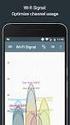 CS MA1703-A Průvodce aplikací Network Connection Veškerou uživatelskou dokumentaci si ponechte při ruce pro budoucí použití. Chcete-li získat nejnovější verzi této příručky, navštivte webové stránky: http://world.casio.com/manual/projector/
CS MA1703-A Průvodce aplikací Network Connection Veškerou uživatelskou dokumentaci si ponechte při ruce pro budoucí použití. Chcete-li získat nejnovější verzi této příručky, navštivte webové stránky: http://world.casio.com/manual/projector/
SENCOR SDF 1260. Digitální fotorámeček. Návod k obsluze
 SENCOR SDF 1260 Digitální fotorámeček Návod k obsluze 0 Bezpečnostní informace: Udržujte přístroj mimo působení vody, vlhkosti a prachu. Provozní teplota je 0-40 0 C. Nikdy neumísťujte přístroj do míst
SENCOR SDF 1260 Digitální fotorámeček Návod k obsluze 0 Bezpečnostní informace: Udržujte přístroj mimo působení vody, vlhkosti a prachu. Provozní teplota je 0-40 0 C. Nikdy neumísťujte přístroj do míst
Uživatelská příručka k síťovému projektoru
 Uživatelská příručka k síťovému projektoru Obsah Příprava...3 Připojení projektoru k vašemu počítači...3 Kabelové připojení... 3 Dálkové ovládání projektoru pomocí webového prohlížeče...5 Podporované rozlišení...7
Uživatelská příručka k síťovému projektoru Obsah Příprava...3 Připojení projektoru k vašemu počítači...3 Kabelové připojení... 3 Dálkové ovládání projektoru pomocí webového prohlížeče...5 Podporované rozlišení...7
Seznam: 1. Nastavení. 2. Provoz. 3. Stažení. 4. Montáž /příslušenství
 Seznam: 1. Nastavení 2. Provoz 3. Stažení 4. Montáž /příslušenství 1) Nastavení Vložte do kamery baterie a paměťovou kartu. Otevřete kryt bateriového prostoru nacházející se na zadní straně fotoaparátu.
Seznam: 1. Nastavení 2. Provoz 3. Stažení 4. Montáž /příslušenství 1) Nastavení Vložte do kamery baterie a paměťovou kartu. Otevřete kryt bateriového prostoru nacházející se na zadní straně fotoaparátu.
Vytáhněte LCD monitor opatrně z krabice a přesvědčte se, že je obsah dodávky kompletní
 LCD TFT M2002 OBSAH Bezpečnostní pokyny 1 Základní charakteristika 1 1. Vybalení 1 2. Montáž 2 3. Nastavení monitoru 2 4. Specifikace LCD monitoru 6 5. Řešení problémů 7 6. Dodatek 8 Bezpečnostní pokyny:
LCD TFT M2002 OBSAH Bezpečnostní pokyny 1 Základní charakteristika 1 1. Vybalení 1 2. Montáž 2 3. Nastavení monitoru 2 4. Specifikace LCD monitoru 6 5. Řešení problémů 7 6. Dodatek 8 Bezpečnostní pokyny:
T2210HD/T2210HDA 21,5" širokoúhlý monitor LCD Uživatelská příručka
 T2210HD/T2210HDA 21,5" širokoúhlý monitor LCD Uživatelská příručka Obsah Obsah balení...3 Instalace... 4 Připojení monitoru k počítači... 4 Nastavení monitoru... 5 Funkce tlačítek a indikátoru... 5 Seznam
T2210HD/T2210HDA 21,5" širokoúhlý monitor LCD Uživatelská příručka Obsah Obsah balení...3 Instalace... 4 Připojení monitoru k počítači... 4 Nastavení monitoru... 5 Funkce tlačítek a indikátoru... 5 Seznam
DVR12. Kamera (černá skříňka) pro záznam obrazu a zvuku za jízdy se zabudovaným pohybovým senzorem
 DVR12 Kamera (černá skříňka) pro záznam obrazu a zvuku za jízdy se zabudovaným pohybovým senzorem Uživatelská příručka Obsah 1. Popis kamery a ovládací prvky...2 2. Obsah balení...2 3. Napájení a spuštění...3
DVR12 Kamera (černá skříňka) pro záznam obrazu a zvuku za jízdy se zabudovaným pohybovým senzorem Uživatelská příručka Obsah 1. Popis kamery a ovládací prvky...2 2. Obsah balení...2 3. Napájení a spuštění...3
DSM-320 bezdrátový přehrávač médií. Ethernetový kabel (CAT 5 UTP/nepřekřížený) Dálkový ovladač s bateriemi
 Toto zařízení pracuje s následujícími operačními systémy: Windows XP, 2000, Me a 98SE Než začnete DSM-320 Bezdrátový přehrávač médií Budete potřebovat následující vybavení: Počítač s procesorem min. 500
Toto zařízení pracuje s následujícími operačními systémy: Windows XP, 2000, Me a 98SE Než začnete DSM-320 Bezdrátový přehrávač médií Budete potřebovat následující vybavení: Počítač s procesorem min. 500
Kamera do auta DFS-J510
 Uživatelská příručka Kamera do auta DFS-J510 2018-09-18 Představení produktu 1)TF Slot 2)NAHORU 3)MENU 4)DOLŮ 5)mikrofon 6)Reset 7)Power 8)HOLD 9)Mode 10)OK 11)USB 12)HDMI výstup Popis prvků TF Slot TF
Uživatelská příručka Kamera do auta DFS-J510 2018-09-18 Představení produktu 1)TF Slot 2)NAHORU 3)MENU 4)DOLŮ 5)mikrofon 6)Reset 7)Power 8)HOLD 9)Mode 10)OK 11)USB 12)HDMI výstup Popis prvků TF Slot TF
DATAPROJEKTOR XJ-UT310WN. Návod k použití
 DATAPROJEKTOR XJ-UT310WN CS Návod k použití Nezapomeňte si přečíst Bezpečnostní pokyny a Pokyny týkající se obsluhy v dokumentaci Průvodce nastavením, která se dodává k dataprojektoru, a ujistěte se, že
DATAPROJEKTOR XJ-UT310WN CS Návod k použití Nezapomeňte si přečíst Bezpečnostní pokyny a Pokyny týkající se obsluhy v dokumentaci Průvodce nastavením, která se dodává k dataprojektoru, a ujistěte se, že
Projektory Acer s technologií 3D. Stručný návod
 Projektory Acer s technologií 3D Stručný návod 2014 Všechna práva vyhrazena. Řada projektorů Acer - stručný návod Původní vydání: 10/2014 Číslo modelu: Sériové číslo: Datum zakoupení: Místo zakoupení:
Projektory Acer s technologií 3D Stručný návod 2014 Všechna práva vyhrazena. Řada projektorů Acer - stručný návod Původní vydání: 10/2014 Číslo modelu: Sériové číslo: Datum zakoupení: Místo zakoupení:
DVR68WIFI. Profesionální univerzální FULL HD černá skříňka. Uživatelská příručka
 DVR68WIFI Profesionální univerzální FULL HD černá skříňka Uživatelská příručka DVR kamera je určena k instalaci ke zpětnému zrcátku - profesionální řešení. Obsah Obsah... 2 Technické specifikace... 2 Popis
DVR68WIFI Profesionální univerzální FULL HD černá skříňka Uživatelská příručka DVR kamera je určena k instalaci ke zpětnému zrcátku - profesionální řešení. Obsah Obsah... 2 Technické specifikace... 2 Popis
Dálkový Ovladač Magic
 NÁVOD K OBSLUZE Dálkový Ovladač Magic Před uvedením dálkového ovladače do provozu si pečlivě prostudujte tento návod a uložte jej pro budoucí potřebu. AN-MR500 www.lg.com 2 PŘÍSLUŠENSTVÍ Dálkový ovladač
NÁVOD K OBSLUZE Dálkový Ovladač Magic Před uvedením dálkového ovladače do provozu si pečlivě prostudujte tento návod a uložte jej pro budoucí potřebu. AN-MR500 www.lg.com 2 PŘÍSLUŠENSTVÍ Dálkový ovladač
Návod k použití prezentační techniky v posluchárně P1
 Návod k použití prezentační techniky v posluchárně P1 V této posluchárně je přednášejícím k dispozici hlavní dataprojektor s velkým plátnem, dále druhý dataprojektor spolu s interaktivní tabulí SmartBoard
Návod k použití prezentační techniky v posluchárně P1 V této posluchárně je přednášejícím k dispozici hlavní dataprojektor s velkým plátnem, dále druhý dataprojektor spolu s interaktivní tabulí SmartBoard
TV-1800 PCTV Tuner Informace o výrobku Zapojení Zapojení. Ovládací panely
 Informace o výrobku Zapojení Zapojení Připojení VGA IN PC AUDIO IN VGA OUT STEREO OUT TV OUT ANTENNA DC-IN AUDIO-L IN AUDIO-R IN VIDEO IN S-VIDEO IN Ovládací panely CH+/UP CH-/DOWN VOL- VOL+/ENTER MENU/ESC
Informace o výrobku Zapojení Zapojení Připojení VGA IN PC AUDIO IN VGA OUT STEREO OUT TV OUT ANTENNA DC-IN AUDIO-L IN AUDIO-R IN VIDEO IN S-VIDEO IN Ovládací panely CH+/UP CH-/DOWN VOL- VOL+/ENTER MENU/ESC
ZRCÁTKO S VESTAVĚNOU DVR KAMEROU DS-430DVR
 ZRCÁTKO S VESTAVĚNOU DVR KAMEROU DS-430DVR Děkujeme vám za zakoupení zařízení od naší společnosti. Před použitím si přečtěte prosím tento návod k obsluze. POPIS DOTYKOVÝCH TLAČÍTEK NA ČELNÍM PANELU: -
ZRCÁTKO S VESTAVĚNOU DVR KAMEROU DS-430DVR Děkujeme vám za zakoupení zařízení od naší společnosti. Před použitím si přečtěte prosím tento návod k obsluze. POPIS DOTYKOVÝCH TLAČÍTEK NA ČELNÍM PANELU: -
Přístroj podporuje 16 druhů formátů souborů, mezi které patří PDF, CHM, EPUB, TXT, HTM, HTML, RTF, PDB, DJVU, DJV, iw44, iw4, FB2, PRC, MOBI, a TCR.
 Základní ovládání Chcete-li zapnout přístroj, stiskněte a podržte tlačítko napájení. Po úvodní obrazovce se automaticky se otevře hlavní nabídka na obrazovce Domů. Hlavní nabídka obsahuje položky Knihy,
Základní ovládání Chcete-li zapnout přístroj, stiskněte a podržte tlačítko napájení. Po úvodní obrazovce se automaticky se otevře hlavní nabídka na obrazovce Domů. Hlavní nabídka obsahuje položky Knihy,
Kamera do auta s IR osvětlením a podporou SD karet HQS-205A
 Kamera do auta s IR osvětlením a podporou SD karet HQS-205A Úvod Přečtěte si laskavě tento Návod k použití před prvním použitím přístroje. HD kamera do auta HQS-205A je špičkové řešení pro náročné uživatele
Kamera do auta s IR osvětlením a podporou SD karet HQS-205A Úvod Přečtěte si laskavě tento Návod k použití před prvním použitím přístroje. HD kamera do auta HQS-205A je špičkové řešení pro náročné uživatele
Černá skříňka se dvěma kamerami určená k záznamu jízdy vozidla
 Černá skříňka se dvěma kamerami určená k záznamu jízdy vozidla Před prvním použitím výrobku si přečtěte tuto uživatelskou příručku a ponechte si ji pro případ potřeby Obsah Funkce kamery... 1 Popis kamery
Černá skříňka se dvěma kamerami určená k záznamu jízdy vozidla Před prvním použitím výrobku si přečtěte tuto uživatelskou příručku a ponechte si ji pro případ potřeby Obsah Funkce kamery... 1 Popis kamery
Ladibug Software pro vizuální prezentaci Visual Presenter Návod k použití
 Ladibug Software pro vizuální prezentaci Visual Presenter Návod k použití Obsah 1. Úvod... 2 2. Systémové požadavky... 2 3. Instalace Ladibug... 3 4. Připojení... 6 5. Začínáme používat Ladibug... 7 6.
Ladibug Software pro vizuální prezentaci Visual Presenter Návod k použití Obsah 1. Úvod... 2 2. Systémové požadavky... 2 3. Instalace Ladibug... 3 4. Připojení... 6 5. Začínáme používat Ladibug... 7 6.
Dotykový 8" LCD monitor s HDMI 869GL80NP/C/T
 Dotykový 8" LCD monitor s HDMI 869GL80NP/C/T Bezpečnost 1. Používejte prosím pouze adaptér přiložený jako příslušenství. 2. Nevystavujte tento výrobek přímému slunečnímu světlu, teplu nebo vlhku. 3. Nepoužívejte
Dotykový 8" LCD monitor s HDMI 869GL80NP/C/T Bezpečnost 1. Používejte prosím pouze adaptér přiložený jako příslušenství. 2. Nevystavujte tento výrobek přímému slunečnímu světlu, teplu nebo vlhku. 3. Nepoužívejte
DVR23 Videokamera k záznamu jízdy vozidla (černá skříňka)
 DVR23 Videokamera k záznamu jízdy vozidla (černá skříňka) Uživatelská příručka Obsah Funkce kamery... 2 Obsah balení... 2 Před spuštěním kamery... 2 Napájení kamery...2 Poloha a montáž kamery...2 Paměťová
DVR23 Videokamera k záznamu jízdy vozidla (černá skříňka) Uživatelská příručka Obsah Funkce kamery... 2 Obsah balení... 2 Před spuštěním kamery... 2 Napájení kamery...2 Poloha a montáž kamery...2 Paměťová
Uživatelský manuál Kamera do auta
 Uživatelský manuál Kamera do auta Upozornění Výrobek nevystavujte přímému slunečnímu záření nebo zdrojům tepla. Může být poškozen kryt nebo vnitřní součástky. Před vložením nebo vyjmutím paměťové karty
Uživatelský manuál Kamera do auta Upozornění Výrobek nevystavujte přímému slunečnímu záření nebo zdrojům tepla. Může být poškozen kryt nebo vnitřní součástky. Před vložením nebo vyjmutím paměťové karty
Česky Kapitola 1: Úvod TVGo A31 TVGo A31 1.1 Obsah balení
 Kapitola 1: Úvod Tato nová televizní videoterminál TVGo A31 je ideální pro sledování televize nebo videa na monitoru TFT / LCD / CRT v rozlišení až 1280 x 1024 pixelů. Tento televizní videoterminál umožňuje
Kapitola 1: Úvod Tato nová televizní videoterminál TVGo A31 je ideální pro sledování televize nebo videa na monitoru TFT / LCD / CRT v rozlišení až 1280 x 1024 pixelů. Tento televizní videoterminál umožňuje
První použití notebooku GIGABYTE
 Čeština Gratulujeme Vám ke koupi notebooku GIGABYTE! Tato příručka vás provede nastavením Vašeho notebooku při jeho prvním spuštění. Konečná konfigurace produktu závisí na daném modelu zakoupeném v prodejně.
Čeština Gratulujeme Vám ke koupi notebooku GIGABYTE! Tato příručka vás provede nastavením Vašeho notebooku při jeho prvním spuštění. Konečná konfigurace produktu závisí na daném modelu zakoupeném v prodejně.
DATAPROJEKTOR XJ-UT310WN. Návod k použití
 DATAPROJEKTOR XJ-UT310WN CS Návod k použití Nezapomeňte si přečíst Bezpečnostní pokyny a Pokyny týkající se obsluhy v dokumentaci Průvodce nastavením, která se dodává k dataprojektoru, a ujistěte se, že
DATAPROJEKTOR XJ-UT310WN CS Návod k použití Nezapomeňte si přečíst Bezpečnostní pokyny a Pokyny týkající se obsluhy v dokumentaci Průvodce nastavením, která se dodává k dataprojektoru, a ujistěte se, že
PALUBNÍ CAMERA, HD. příručka. Aby jste lépe využívali veškeré funkce Auto DVR, přečtěte si prosím návod před použitím pečlivě.
 PALUBNÍ CAMERA, HD příručka 87231 Aby jste lépe využívali veškeré funkce Auto DVR, přečtěte si prosím návod před použitím pečlivě. Pozor 1. Vložte paměťovou kartu do auta DVR a formátujte. Prosím vložte
PALUBNÍ CAMERA, HD příručka 87231 Aby jste lépe využívali veškeré funkce Auto DVR, přečtěte si prosím návod před použitím pečlivě. Pozor 1. Vložte paměťovou kartu do auta DVR a formátujte. Prosím vložte
Kapitola 1: Úvod. 1.1 Obsah balení. 1.2 Požadavky na systém. Česky
 Kapitola 1: Úvod 1.1 Obsah balení Po obdržení televizního adaptéru TVGo A03 zkontrolujte, zda balení USB TV Super Mini obsahuje následující položky. Adaptér TVGo A03 Disk CD s ovladači Dálkový ovladač
Kapitola 1: Úvod 1.1 Obsah balení Po obdržení televizního adaptéru TVGo A03 zkontrolujte, zda balení USB TV Super Mini obsahuje následující položky. Adaptér TVGo A03 Disk CD s ovladači Dálkový ovladač
Provozní pokyny Průvodce Mopria
 Provozní pokyny Průvodce Mopria Pro bezpečné a správné použití si před použitím tohoto zařízení přečtěte "Bezpečnostní informace". OBSAH Úvod... 2 Význam symbolů... 2 Vyloučení odpovědnosti... 2 Přípravy...
Provozní pokyny Průvodce Mopria Pro bezpečné a správné použití si před použitím tohoto zařízení přečtěte "Bezpečnostní informace". OBSAH Úvod... 2 Význam symbolů... 2 Vyloučení odpovědnosti... 2 Přípravy...
IRISPen Air 7. Stručná uživatelská příručka. (Android)
 IRISPen Air 7 Stručná uživatelská příručka (Android) Tato stručná uživatelská příručka vám pomůže začít používat produkt IRISPen Air TM 7. Přečtěte si tuto příručku před zahájením práce s tímto skenerem
IRISPen Air 7 Stručná uživatelská příručka (Android) Tato stručná uživatelská příručka vám pomůže začít používat produkt IRISPen Air TM 7. Přečtěte si tuto příručku před zahájením práce s tímto skenerem
BDVR HD IR. Návod na použití
 Vážený zákazníku, děkujeme Vám za zakoupení přenosného záznamového zařízení DVR. Před použitím si pozorně přečtěte tento návod na použití. Popis zařízení 3 1) HDMI konektor 2) USB konektor 3) Konektor
Vážený zákazníku, děkujeme Vám za zakoupení přenosného záznamového zařízení DVR. Před použitím si pozorně přečtěte tento návod na použití. Popis zařízení 3 1) HDMI konektor 2) USB konektor 3) Konektor
T2200HD/T2200HDA 21,5" širokoúhlý monitor LCD Uživatelská příručka
 T2200HD/T2200HDA 21,5" širokoúhlý monitor LCD Uživatelská příručka Obsah Obsah balení...3 Instalace... 4 Připojení monitoru k počítači... 4 Připojení monitoru k sít ovému napájení... 4 Nastavení monitoru...
T2200HD/T2200HDA 21,5" širokoúhlý monitor LCD Uživatelská příručka Obsah Obsah balení...3 Instalace... 4 Připojení monitoru k počítači... 4 Připojení monitoru k sít ovému napájení... 4 Nastavení monitoru...
T52WA 15" širokoúhlý monitor LCD Uživatelská příručka
 T52WA 15" širokoúhlý monitor LCD Uživatelská příručka Obsah Obsah balení...3 Instalace... 4 Připojení monitoru k počítači... 4 Připojení monitoru k sít ovému napájení... 4 Nastavení monitoru... 5 Funkce
T52WA 15" širokoúhlý monitor LCD Uživatelská příručka Obsah Obsah balení...3 Instalace... 4 Připojení monitoru k počítači... 4 Připojení monitoru k sít ovému napájení... 4 Nastavení monitoru... 5 Funkce
IRISPen Air 7. Stručná uživatelská příručka. (ios)
 IRISPen Air 7 Stručná uživatelská příručka (ios) Tato stručná uživatelská příručka vám pomůže začít používat produkt IRISPen TM Air 7. Přečtěte si tuto příručku před zahájením práce s tímto skenerem a
IRISPen Air 7 Stručná uživatelská příručka (ios) Tato stručná uživatelská příručka vám pomůže začít používat produkt IRISPen TM Air 7. Přečtěte si tuto příručku před zahájením práce s tímto skenerem a
Ukazovací zařízení a klávesnice Uživatelská příručka
 Ukazovací zařízení a klávesnice Uživatelská příručka Copyright 2008 Hewlett-Packard Development Company, L.P. Microsoft a Windows jsou registrované ochranné známky společnosti Microsoft Corporation v USA.
Ukazovací zařízení a klávesnice Uživatelská příručka Copyright 2008 Hewlett-Packard Development Company, L.P. Microsoft a Windows jsou registrované ochranné známky společnosti Microsoft Corporation v USA.
Podpora. Děkujeme, že jste si vybrali výrobek společnosti NETGEAR.
 Začínáme Podpora Děkujeme, že jste si vybrali výrobek společnosti NETGEAR. Po dokončení instalace zařízení vyhledejte štítek se sériovým číslem vašeho produktu a použijte ho při registraci výrobku na adrese
Začínáme Podpora Děkujeme, že jste si vybrali výrobek společnosti NETGEAR. Po dokončení instalace zařízení vyhledejte štítek se sériovým číslem vašeho produktu a použijte ho při registraci výrobku na adrese
DVR10 - digitální video kamera (černá skříňka) určená k záznamu jízdy vozidla. Uživatelská příručka
 DVR10 - digitální video kamera (černá skříňka) určená k záznamu jízdy vozidla Uživatelská příručka Obsah Funkce kamery... 2 Obsah balení... 2 Spuštění a nabíjení... 3 Popis kamery a ovládacích prvků...
DVR10 - digitální video kamera (černá skříňka) určená k záznamu jízdy vozidla Uživatelská příručka Obsah Funkce kamery... 2 Obsah balení... 2 Spuštění a nabíjení... 3 Popis kamery a ovládacích prvků...
DS-430DVRB. HD kamera s automatickým záznamem videa integrovaná do zpětného zrcátka. GPS modulem a zpětnou kamerou (včetně uložení záznamu)
 DS-430DVRB HD kamera s automatickým záznamem videa integrovaná do zpětného zrcátka GPS modulem a zpětnou kamerou (včetně uložení záznamu) Uživatelská příručka Obsah Předmluva...2 Funkce produktu, úvod...2
DS-430DVRB HD kamera s automatickým záznamem videa integrovaná do zpětného zrcátka GPS modulem a zpětnou kamerou (včetně uložení záznamu) Uživatelská příručka Obsah Předmluva...2 Funkce produktu, úvod...2
DVR přijímač pro skryté kamery s dotykovým LCD
 DVR přijímač pro skryté kamery s dotykovým LCD Návod k použití Hlavní výhody produktu: Až čtyři nahrávací módy Rozlišení až FULL HD, při použití HDMI kabelu 3 LCD dotykový displej pro pohodlné ovládání
DVR přijímač pro skryté kamery s dotykovým LCD Návod k použití Hlavní výhody produktu: Až čtyři nahrávací módy Rozlišení až FULL HD, při použití HDMI kabelu 3 LCD dotykový displej pro pohodlné ovládání
Příručka uživatele DÁLKOVÝ OVLADAČ R05/BGE
 Příručka uživatele DÁLKOVÝ OVLADAČ R05/BGE OBSAH UPOZORNĚNÍ... 2 PARAMETRY DÁLKOVÉHO OVLADAČE... 2 PŘEHLED FUNKCÍ TLAČÍTEK OVLADAČE... 3 NÁZVY A FUNKCE INDIKÁTORŮ OVLADAČE... 5 POUŽITÍ OVLADAČE... 6 INSTALACE/VÝMĚNA
Příručka uživatele DÁLKOVÝ OVLADAČ R05/BGE OBSAH UPOZORNĚNÍ... 2 PARAMETRY DÁLKOVÉHO OVLADAČE... 2 PŘEHLED FUNKCÍ TLAČÍTEK OVLADAČE... 3 NÁZVY A FUNKCE INDIKÁTORŮ OVLADAČE... 5 POUŽITÍ OVLADAČE... 6 INSTALACE/VÝMĚNA
h Počítač h Baterie h Napájecí šňůra h Knihy:
 Číslo dílu: 92P1924 Děkujeme, že jste si zakoupili počítač IBM ThinkPad X Series. Porovnejte položky tohoto seznamu s položkami v krabici. Pokud některá z těchto položek chybí, obraťte se na svého prodejce.
Číslo dílu: 92P1924 Děkujeme, že jste si zakoupili počítač IBM ThinkPad X Series. Porovnejte položky tohoto seznamu s položkami v krabici. Pokud některá z těchto položek chybí, obraťte se na svého prodejce.
MI Video rozhraní pro vozidla Renault. Přepínání mezi jednotlivými vstupy a ovládání přehrávání
 MI-1250 Video rozhraní pro vozidla Renault Tento adaptér (rozhraní) umožňuje zobrazit RGB signál o vysokém rozlišení, AV signál z externího zdroje (například DVD přehrávače) a video signál z kamery při
MI-1250 Video rozhraní pro vozidla Renault Tento adaptér (rozhraní) umožňuje zobrazit RGB signál o vysokém rozlišení, AV signál z externího zdroje (například DVD přehrávače) a video signál z kamery při
ZMODO NVR KIT. Instalační příručka
 ZMODO NVR KIT Instalační příručka KROK 1 1. Zkontrolujte si obsah balení ZMODO NVR Kitu: NVR server 4 x IP kamera Napájecí adaptéry pro IP kamery LAN kabel CD se softwarem Příručka ( ke stažení na www.umax.cz)
ZMODO NVR KIT Instalační příručka KROK 1 1. Zkontrolujte si obsah balení ZMODO NVR Kitu: NVR server 4 x IP kamera Napájecí adaptéry pro IP kamery LAN kabel CD se softwarem Příručka ( ke stažení na www.umax.cz)
DATAPROJEKTOR XJ-UT310WN. Průvodce síťovými funkcemi
 DATAPROJEKTOR XJ-UT310WN CS Průvodce síťovými funkcemi Nezapomeňte si přečíst Bezpečnostní pokyny a Pokyny týkající se obsluhy v dokumentaci Průvodce nastavením, která se dodává k dataprojektoru, a ujistěte
DATAPROJEKTOR XJ-UT310WN CS Průvodce síťovými funkcemi Nezapomeňte si přečíst Bezpečnostní pokyny a Pokyny týkající se obsluhy v dokumentaci Průvodce nastavením, která se dodává k dataprojektoru, a ujistěte
Helmer carcam FULL HD (Černá skříňka do auta)
 Helmer carcam FULL HD (Černá skříňka do auta) Uživatelská příručka 1 Děkujeme za zakoupení kamery. Tato příručka obsahuje podrobný popis použití, poskytne Vám informace o produktu, včetně provozu a technických
Helmer carcam FULL HD (Černá skříňka do auta) Uživatelská příručka 1 Děkujeme za zakoupení kamery. Tato příručka obsahuje podrobný popis použití, poskytne Vám informace o produktu, včetně provozu a technických
Polohovací zařízení a klávesnice Uživatelská příručka
 Polohovací zařízení a klávesnice Uživatelská příručka Copyright 2008 Hewlett-Packard Development Company, L.P. Windows je ochranná známka společnosti Microsoft Corporation registrovaná v USA. Informace
Polohovací zařízení a klávesnice Uživatelská příručka Copyright 2008 Hewlett-Packard Development Company, L.P. Windows je ochranná známka společnosti Microsoft Corporation registrovaná v USA. Informace
TouchPad a klávesnice
 TouchPad a klávesnice Uživatelská příručka Copyright 2007 Hewlett-Packard Development Company, L.P. Windows je registrovaná ochranná známka společnosti Microsoft Corporation v USA. Informace uvedené v
TouchPad a klávesnice Uživatelská příručka Copyright 2007 Hewlett-Packard Development Company, L.P. Windows je registrovaná ochranná známka společnosti Microsoft Corporation v USA. Informace uvedené v
Úvod. Děkujeme vám za zakoupení tohoto výrobku Rollei! Před použitím zařízení, přečtěte si prosím pozorně tento návod.
 Úvod Děkujeme vám za zakoupení tohoto výrobku Rollei! Před použitím zařízení, přečtěte si prosím pozorně tento návod. Pozor! 1.Tento výrobek je citlivé zařízení, zacházejte s ním opatrně. Chcete-li ochránit
Úvod Děkujeme vám za zakoupení tohoto výrobku Rollei! Před použitím zařízení, přečtěte si prosím pozorně tento návod. Pozor! 1.Tento výrobek je citlivé zařízení, zacházejte s ním opatrně. Chcete-li ochránit
BDVR 2.5. Návod na použití
 Vážený zákazníku! Děkujeme Vám, za zakoupení přenosného záznamového zařízení DVR. Před použitím si pozorně přečtěte tento návod na použití. Popis Zařízení 2 1) SD slot 2) Zelená LED (spuštěné zařízení)
Vážený zákazníku! Děkujeme Vám, za zakoupení přenosného záznamového zařízení DVR. Před použitím si pozorně přečtěte tento návod na použití. Popis Zařízení 2 1) SD slot 2) Zelená LED (spuštěné zařízení)
Uživatelská příručka
 WATCH ME Uživatelská příručka DIGITÁLNÍ PŘEHRÁVAČ MÉDIÍ Přehled funkcí Watch me je hodinkový Bluetooth přehrávač formátu MP3 s kapacitním dotykovým displejem, uživatel se může prsty dotknout ikony na obrazovce
WATCH ME Uživatelská příručka DIGITÁLNÍ PŘEHRÁVAČ MÉDIÍ Přehled funkcí Watch me je hodinkový Bluetooth přehrávač formátu MP3 s kapacitním dotykovým displejem, uživatel se může prsty dotknout ikony na obrazovce
Reproduktorová lišta. Průvodce spuštěním HT-CT370
 Reproduktorová lišta Průvodce spuštěním HT-CT370 Obsah Nastavení 1 Co je součástí dodávky 4 2 Instalace 5 3 Připojení 6 4 Zapnutí systému 8 5 Poslech zvuku 9 Základní operace Používání zvukových efektů
Reproduktorová lišta Průvodce spuštěním HT-CT370 Obsah Nastavení 1 Co je součástí dodávky 4 2 Instalace 5 3 Připojení 6 4 Zapnutí systému 8 5 Poslech zvuku 9 Základní operace Používání zvukových efektů
NÁVOD K POUŽITÍ SET-TOP-BOXU ARRIS VIP 1113
 NÁVOD K POUŽITÍ SET-TOP-BOXU ARRIS VIP 1113 EDERA Group a. s. tel.: 775 212 034 e-mail: porucha@edera.cz web: www.edera.cz Vážení klienti, jsme rádi, že jste si za svého poskytovatele televizních služeb
NÁVOD K POUŽITÍ SET-TOP-BOXU ARRIS VIP 1113 EDERA Group a. s. tel.: 775 212 034 e-mail: porucha@edera.cz web: www.edera.cz Vážení klienti, jsme rádi, že jste si za svého poskytovatele televizních služeb
Konvertibilní Tablet STRUČNÁ PŘÍRUČKA 8085 LKB001X CJB1FH002ASA
 V Konvertibilní Tablet STRUČNÁ PŘÍRUČKA 8085 LKB001X CJB1FH002ASA Obsah 1 Začínáme... 1 1.1 Vzhled... 1 1.2 Nabíjení tabletu a klávesnice... 3 1.3 Vložení karet microsd a SIM... 4 1.4 Připojení k přístupovému
V Konvertibilní Tablet STRUČNÁ PŘÍRUČKA 8085 LKB001X CJB1FH002ASA Obsah 1 Začínáme... 1 1.1 Vzhled... 1 1.2 Nabíjení tabletu a klávesnice... 3 1.3 Vložení karet microsd a SIM... 4 1.4 Připojení k přístupovému
AU231 Digitální audio přehrávač*1 USB propojovací kabel*1 (mini USB na standard USB) Stereo sluchátka*1 Uživatelská příručka *1 Baterie AAA *1
 www.apacer.com Důležité upozornění Pokud kupujete přehrávač s interním flash diskem, tak i když jsou jeho funkce téměř stejné jako u těch bez disku, měli byste vědět toto: 1. V případě, že karta SD/MMC
www.apacer.com Důležité upozornění Pokud kupujete přehrávač s interním flash diskem, tak i když jsou jeho funkce téměř stejné jako u těch bez disku, měli byste vědět toto: 1. V případě, že karta SD/MMC
Rollei Compact Timer Remote Controll
 Rollei Compact Timer Remote Controll Uživatelská příručka (Česky) www.rollei.cz Popis prvků ovladače: 1. Konektor 6. SET (NASTAVENÍ) 2. Kabel 7. Podsvícení / zámek 3. Dvoubarevný LED indikátor 8. Kurzorové
Rollei Compact Timer Remote Controll Uživatelská příručka (Česky) www.rollei.cz Popis prvků ovladače: 1. Konektor 6. SET (NASTAVENÍ) 2. Kabel 7. Podsvícení / zámek 3. Dvoubarevný LED indikátor 8. Kurzorové
Výklopný displej 13,3 a výměnnými kryty
 DS-X13AV Výklopný displej 13,3 a výměnnými kryty Uživatelská příručka Před prvním použitím výrobku si přečtěte tuto uživatelskou příručku a ponechte si ji pro případ potřeby. 1 Obsah Úvodní informace...
DS-X13AV Výklopný displej 13,3 a výměnnými kryty Uživatelská příručka Před prvním použitím výrobku si přečtěte tuto uživatelskou příručku a ponechte si ji pro případ potřeby. 1 Obsah Úvodní informace...
Používání přehrávače ipod
 Používání přehrávače ipod Používání přehrávače ipod Po připojení ipodu můžete přehrávat hudební nebo video soubory. Tento přijímač umožňuje provádět různé operace, jako např. výběr souboru ze seznamu nebo
Používání přehrávače ipod Používání přehrávače ipod Po připojení ipodu můžete přehrávat hudební nebo video soubory. Tento přijímač umožňuje provádět různé operace, jako např. výběr souboru ze seznamu nebo
BDVR HD IR. Návod na použití
 Návod na použití 2 BDVR HD IR Vážený zákazníku, děkujeme Vám za zakoupení přenosného záznamového zařízení DVR. Před použitím si pozorně přečtěte tento návod na použití. Popis zařízení 3 1) HDMI konektor
Návod na použití 2 BDVR HD IR Vážený zákazníku, děkujeme Vám za zakoupení přenosného záznamového zařízení DVR. Před použitím si pozorně přečtěte tento návod na použití. Popis zařízení 3 1) HDMI konektor
ZRCÁTKO S VESTAVĚNOU DVR KAMEROU DS-430DVR
 ZRCÁTKO S VESTAVĚNOU DVR KAMEROU DS-430DVR Děkujeme vám za zakoupení zařízení od naší společnosti. Před použitím si přečtěte prosím tento návod k obsluze. POPIS DOTYKOVÝCH TLAČÍTEK NA ČELNÍM PANELU: -
ZRCÁTKO S VESTAVĚNOU DVR KAMEROU DS-430DVR Děkujeme vám za zakoupení zařízení od naší společnosti. Před použitím si přečtěte prosím tento návod k obsluze. POPIS DOTYKOVÝCH TLAČÍTEK NA ČELNÍM PANELU: -
MCDVR31H. Mini DVR s vestavěnou HD kamerou a displejem. Uživatelský manuál
 MCDVR31H Mini DVR s vestavěnou HD kamerou a displejem Uživatelský manuál Kamera je ideální pro záznam provozu v autě nebo pro jiný mobilní záznam. Zařízení ukládá obraz na SD karty do kapacity 32GB. Rozlišení
MCDVR31H Mini DVR s vestavěnou HD kamerou a displejem Uživatelský manuál Kamera je ideální pro záznam provozu v autě nebo pro jiný mobilní záznam. Zařízení ukládá obraz na SD karty do kapacity 32GB. Rozlišení
Rollei Profesionální odpalovač blesků 2.4G Pro Canon a Nikon
 Rollei Profesionální odpalovač blesků 2.4G Pro Canon a Nikon Uživatelská příručka www.rollei.cz Začínáme Popis zařízení 1. Gumová krytka 2. Micro USB port 3. Skupina B 4. Skupina A / Nastavení vlastní
Rollei Profesionální odpalovač blesků 2.4G Pro Canon a Nikon Uživatelská příručka www.rollei.cz Začínáme Popis zařízení 1. Gumová krytka 2. Micro USB port 3. Skupina B 4. Skupina A / Nastavení vlastní
F-WVR610. Bezdrátový (2,4 GHz) digitální videorekordér
 Před použitím F-WVR610 Bezdrátový (2,4 GHz) digitální videorekordér Zvláštní upozornění 1) Dříve, než přístroj zapnete, propojte správně všechny části. 2) Při vkládání nebo odpojování SD karty vždy přístroj
Před použitím F-WVR610 Bezdrátový (2,4 GHz) digitální videorekordér Zvláštní upozornění 1) Dříve, než přístroj zapnete, propojte správně všechny části. 2) Při vkládání nebo odpojování SD karty vždy přístroj
Průvodce pro přenos dat
 Průvodce pro přenos dat (pro tonometr OMRON M6 Comfort IT a OMRON M3 IT) 1)Před prvním použití se musíte nejdříve zaregistrovat. 2)Přejděte na webovou stránku: http://bi-link.omron.com/home/landing 3)Zde
Průvodce pro přenos dat (pro tonometr OMRON M6 Comfort IT a OMRON M3 IT) 1)Před prvním použití se musíte nejdříve zaregistrovat. 2)Přejděte na webovou stránku: http://bi-link.omron.com/home/landing 3)Zde
Řízení spotřeby Uživatelská příručka
 Řízení spotřeby Uživatelská příručka Copyright 2008 Hewlett-Packard Development Company, L.P. Windows je ochranná známka společnosti Microsoft Corporation registrovaná v USA. Informace uvedené v této příručce
Řízení spotřeby Uživatelská příručka Copyright 2008 Hewlett-Packard Development Company, L.P. Windows je ochranná známka společnosti Microsoft Corporation registrovaná v USA. Informace uvedené v této příručce
Kontrola obsahu balení
 Gratulujeme Vám ke koupi notebooku GIGABYTE! Tato příručka vás provede nastavením Vašeho notebooku při jeho prvním spuštění. Konečná konfigurace produktu závisí na daném modelu zakoupeném v prodejně. GIGABYTE
Gratulujeme Vám ke koupi notebooku GIGABYTE! Tato příručka vás provede nastavením Vašeho notebooku při jeho prvním spuštění. Konečná konfigurace produktu závisí na daném modelu zakoupeném v prodejně. GIGABYTE
Návod na použití prezentační techniky
 Laboratorní centrum Fakulty technologické Návod na použití prezentační techniky Střední posluchárna č. 113 Před použitím prezentační techniky pročtěte tento návod ApS Brno s.r.o., divize projekční techniky
Laboratorní centrum Fakulty technologické Návod na použití prezentační techniky Střední posluchárna č. 113 Před použitím prezentační techniky pročtěte tento návod ApS Brno s.r.o., divize projekční techniky
Skrytá kamera Lawmate v nabíječce telefonů iphone PV-CHG20i
 Skrytá kamera Lawmate v nabíječce telefonů iphone PV-CHG20i Návod k obsluze Kontakt na dodavatele: SHX Trading s.r.o. Týmlova 8, Praha 4, 140 00 Tel: 244 472 125, email: info@spyobchod.cz www.spyobchod.cz
Skrytá kamera Lawmate v nabíječce telefonů iphone PV-CHG20i Návod k obsluze Kontakt na dodavatele: SHX Trading s.r.o. Týmlova 8, Praha 4, 140 00 Tel: 244 472 125, email: info@spyobchod.cz www.spyobchod.cz
Multimediální přehrávač s výstupem VGA/TV, (DigiMedia Player) typ LV234 Katalogové číslo: 15.08.1563
 Multimediální přehrávač s výstupem VGA/TV, (DigiMedia Player) typ LV234 Katalogové číslo: 15.08.1563 Vlastnosti: Plug-in-Play - Prohlížení digitálních fotografií, sledování filmů a přehrávání hudebních
Multimediální přehrávač s výstupem VGA/TV, (DigiMedia Player) typ LV234 Katalogové číslo: 15.08.1563 Vlastnosti: Plug-in-Play - Prohlížení digitálních fotografií, sledování filmů a přehrávání hudebních
Digitální fotoalbum Braun DigiAlbum 7. Návod k použití
 Digitální fotoalbum Braun DigiAlbum 7 Návod k použití 1 Před prvním použitím se prosím nejprve pečlivě seznamte s bezpečnostními pokyny a upozorněními. Pozornost věnujte všem upozorněním na výrobku a v
Digitální fotoalbum Braun DigiAlbum 7 Návod k použití 1 Před prvním použitím se prosím nejprve pečlivě seznamte s bezpečnostními pokyny a upozorněními. Pozornost věnujte všem upozorněním na výrobku a v
DVR66WIFI. Profesionální univerzální FULL HD černá skříňka. Uživatelská příručka
 DVR66WIFI Profesionální univerzální FULL HD černá skříňka Uživatelská příručka DVR kamera je určena i instalaci ke zpětnému zrcátku - profesionální řešení. Obsah Obsah... 2 Technické specifikace... 2 Instalace...
DVR66WIFI Profesionální univerzální FULL HD černá skříňka Uživatelská příručka DVR kamera je určena i instalaci ke zpětnému zrcátku - profesionální řešení. Obsah Obsah... 2 Technické specifikace... 2 Instalace...
První použití notebooku GIGABYTE
 Gratulujeme Vám ke koupi notebooku GIGABYTE! Tato příručka vás provede nastavením Vašeho notebooku při jeho prvním spuštění. Konečná konfigurace produktu závisí na daném modelu zakoupeném v prodejně. GIGABYTE
Gratulujeme Vám ke koupi notebooku GIGABYTE! Tato příručka vás provede nastavením Vašeho notebooku při jeho prvním spuštění. Konečná konfigurace produktu závisí na daném modelu zakoupeném v prodejně. GIGABYTE
Řízení spotřeby Uživatelská příručka
 Řízení spotřeby Uživatelská příručka Copyright 2009 Hewlett-Packard Development Company, L.P. Windows je registrovaná ochranná známka společnosti Microsoft Corporation v USA. Informace uvedené v této příručce
Řízení spotřeby Uživatelská příručka Copyright 2009 Hewlett-Packard Development Company, L.P. Windows je registrovaná ochranná známka společnosti Microsoft Corporation v USA. Informace uvedené v této příručce
Přehrávač médií NeoTV 350 (NTV350)
 Přehrávač médií NeoTV 350 (NTV350) 2011 NETGEAR, Inc. Všechna práva vyhrazena. Žádná část této publikace nesmí být reprodukována, přenášena, přepisována, ukládána na systémech pro vyhledávání informací
Přehrávač médií NeoTV 350 (NTV350) 2011 NETGEAR, Inc. Všechna práva vyhrazena. Žádná část této publikace nesmí být reprodukována, přenášena, přepisována, ukládána na systémech pro vyhledávání informací
ADAPTÉR ROZHRANÍ PŘEHRÁVAČE D. KS-PD500 Než začnete používat tento adaptér
 ADAPTÉR ROZHRANÍ PŘEHRÁVAČE D. KS-PD500 Než začnete používat tento adaptér Poslední aktualizace: 1. března 006 1 Podporované přijímače JVC Tento adaptér podporuje následující přijímače JVC* 1 : Přijímače
ADAPTÉR ROZHRANÍ PŘEHRÁVAČE D. KS-PD500 Než začnete používat tento adaptér Poslední aktualizace: 1. března 006 1 Podporované přijímače JVC Tento adaptér podporuje následující přijímače JVC* 1 : Přijímače
Systém domácího kina. Průvodce spuštěním HT-XT1
 Systém domácího kina Průvodce spuštěním HT-XT1 Obsah Nastavení 1 Co je součástí dodávky 3 2 Instalace 4 3 Připojení 6 4 Zapnutí systému 8 5 Poslech zvuku 9 Základní operace Používání zvukových efektů 10
Systém domácího kina Průvodce spuštěním HT-XT1 Obsah Nastavení 1 Co je součástí dodávky 3 2 Instalace 4 3 Připojení 6 4 Zapnutí systému 8 5 Poslech zvuku 9 Základní operace Používání zvukových efektů 10
Vasco Mini NÁVOD K OBSLUZE ČESKÝ
 Vasco Mini NÁVOD K OBSLUZE ČESKÝ Copyright 2018 Vasco Electronics LLC www.vasco-electronics.com Obsah 1. Ovládání přístroje 4 1.1 Funkční tlačítka 5 1.2 Nabíjení baterie 6 1.3 Tovární SIM karta 6 1.3.1.
Vasco Mini NÁVOD K OBSLUZE ČESKÝ Copyright 2018 Vasco Electronics LLC www.vasco-electronics.com Obsah 1. Ovládání přístroje 4 1.1 Funkční tlačítka 5 1.2 Nabíjení baterie 6 1.3 Tovární SIM karta 6 1.3.1.
HDTV kamera do auta černá skříňka
 HDTV kamera do auta černá skříňka (uživatelská příručka) v1.2 Děkujeme za zakoupení kamery. Tato příručka obsahuje podrobný popis použití, poskytne Vám informace o produktu, včetně provozu a technických
HDTV kamera do auta černá skříňka (uživatelská příručka) v1.2 Děkujeme za zakoupení kamery. Tato příručka obsahuje podrobný popis použití, poskytne Vám informace o produktu, včetně provozu a technických
DSM-320 bezdrátový přehrávač médií. Dálkový ovladač s bateriemi
 Toto zařízení splňuje podmínky pro zařízení UPnP AV a Intel Network Media. Než začnete DSM-320 Bezdrátový přehrávač médií Budete potřebovat následující vybavení: Počítač s procesorem min. 500 MHz, min.
Toto zařízení splňuje podmínky pro zařízení UPnP AV a Intel Network Media. Než začnete DSM-320 Bezdrátový přehrávač médií Budete potřebovat následující vybavení: Počítač s procesorem min. 500 MHz, min.
Externí zařízení. Uživatelská příručka
 Externí zařízení Uživatelská příručka Copyright 2007 Hewlett-Packard Development Company, L.P. Windows je v USA registrovaná ochranná známka společnosti Microsoft Corporation. Informace obsažené v tomto
Externí zařízení Uživatelská příručka Copyright 2007 Hewlett-Packard Development Company, L.P. Windows je v USA registrovaná ochranná známka společnosti Microsoft Corporation. Informace obsažené v tomto
Connection Manager - Uživatelská příručka
 Connection Manager - Uživatelská příručka 1.0. vydání 2 Obsah Aplikace Správce připojení 3 Začínáme 3 Spuštění Správce připojení 3 Zobrazení stavu aktuálního připojení 3 Připojení k internetu 3 Připojení
Connection Manager - Uživatelská příručka 1.0. vydání 2 Obsah Aplikace Správce připojení 3 Začínáme 3 Spuštění Správce připojení 3 Zobrazení stavu aktuálního připojení 3 Připojení k internetu 3 Připojení
SV 92 DVR Návod k použití Uživatelská příručka
 SV 92 DVR Návod k použití Uživatelská příručka Před prvním použitím tohoto zařízení si prosím pečlivě přečtěte tuto příručku. Obsah Informace k bezpečnému používání... 2 Informace o monitoru... 3 Technická
SV 92 DVR Návod k použití Uživatelská příručka Před prvním použitím tohoto zařízení si prosím pečlivě přečtěte tuto příručku. Obsah Informace k bezpečnému používání... 2 Informace o monitoru... 3 Technická
LASERJET ENTERPRISE COLOR FLOW MFP. Stručná referenční příručka M575
 LASERJET ENTERPRISE COLOR FLOW MFP Stručná referenční příručka M575 Tisk uložené úlohy Chcete-li vytisknout úlohu uloženou v paměti zařízení, použijte následující postup. 1. Na hlavní obrazovce ovládacího
LASERJET ENTERPRISE COLOR FLOW MFP Stručná referenční příručka M575 Tisk uložené úlohy Chcete-li vytisknout úlohu uloženou v paměti zařízení, použijte následující postup. 1. Na hlavní obrazovce ovládacího
Uživatelská příručka Kamera do automobilu DFS-V1
 Uživatelská příručka Kamera do automobilu DFS-V1 2018-09-18 Představení produktu 1)TF Slot 2)nahoru 3)MENU 4)dolů 5)mikrofon 6)Reset 7)Vypínač 8)zámek videa 9)Volba režimu 10)OK 11)USB port 12) HDMI Obsah
Uživatelská příručka Kamera do automobilu DFS-V1 2018-09-18 Představení produktu 1)TF Slot 2)nahoru 3)MENU 4)dolů 5)mikrofon 6)Reset 7)Vypínač 8)zámek videa 9)Volba režimu 10)OK 11)USB port 12) HDMI Obsah
Individuální nastavení počítače
 Individuální nastavení počítače Je pro vás systém Windows 7 nový? I když má tento systém mnoho společného s verzí systému Windows, kterou jste používali dříve, můžete potřebovat pomoc, než se v něm zorientujete.
Individuální nastavení počítače Je pro vás systém Windows 7 nový? I když má tento systém mnoho společného s verzí systému Windows, kterou jste používali dříve, můžete potřebovat pomoc, než se v něm zorientujete.
Uživatelská příručka Set-top Boxu
 ITonis IPTV and VoD Platform Uživatelská příručka Set-top Boxu 10. října 2007 i Obsah 1 Motorola Set-top Box VIP1500/VIP1700 1 1.1 Vybalení Set-top Boxu... 1 1.2 Zapojení Set-top Boxu...
ITonis IPTV and VoD Platform Uživatelská příručka Set-top Boxu 10. října 2007 i Obsah 1 Motorola Set-top Box VIP1500/VIP1700 1 1.1 Vybalení Set-top Boxu... 1 1.2 Zapojení Set-top Boxu...
Uzamykání/špatný PIN. Uzamčeno a čeká na zadání kódu PIN.
 LED indikátory Flash Padlock 3 je dodáván se třemi LED indikátory v horní části jednotky. Každý indikátor LED, ať už svítí nebo bliká nebo se objeví s jiným indikátorem LED, poskytuje zpětnou vazbu o aktuálním
LED indikátory Flash Padlock 3 je dodáván se třemi LED indikátory v horní části jednotky. Každý indikátor LED, ať už svítí nebo bliká nebo se objeví s jiným indikátorem LED, poskytuje zpětnou vazbu o aktuálním
DATAPROJEKTOR XJ-H1650/XJ-H1750/XJ-H2650 XJ-ST145/XJ-ST155
 DATAPROJEKTOR XJ-H1650/XJ-H1750/XJ-H2650 XJ-ST145/XJ-ST155 Cz Dataprojektor Průvodce funkcemi USB Nezapomeňte si přečíst pokyny ve Stručném návodu, který se dodává k projektoru. Ponechte si veškerou uživatelskou
DATAPROJEKTOR XJ-H1650/XJ-H1750/XJ-H2650 XJ-ST145/XJ-ST155 Cz Dataprojektor Průvodce funkcemi USB Nezapomeňte si přečíst pokyny ve Stručném návodu, který se dodává k projektoru. Ponechte si veškerou uživatelskou
Uživatelská příručka. Digitální videochůvička/baby Monitor/A99
 Uživatelská příručka Digitální videochůvička/baby Monitor/A99 1 Popis rodičovské jednotky: Popis dětské jednotky: 2 Uvedení do provozu: A) Dětská jednotka (kamera) 1. Připojte konektor síťového adaptéru
Uživatelská příručka Digitální videochůvička/baby Monitor/A99 1 Popis rodičovské jednotky: Popis dětské jednotky: 2 Uvedení do provozu: A) Dětská jednotka (kamera) 1. Připojte konektor síťového adaptéru
MP5. Příručka pro rychlé spuštění
 MP5 Příručka pro rychlé spuštění Názvy součástí Shora Tlačítko spouště Reproduktor Tlačítko Zap./Vyp. Zepředu Blesk Indikátor samospouště Oko pro zavěšení na krk Objektiv Mikrofon Zdola Kryt baterií Objímka
MP5 Příručka pro rychlé spuštění Názvy součástí Shora Tlačítko spouště Reproduktor Tlačítko Zap./Vyp. Zepředu Blesk Indikátor samospouště Oko pro zavěšení na krk Objektiv Mikrofon Zdola Kryt baterií Objímka
